Page 1

Руководство пользователя
СВОДКА
Данное руководство содержит технические характеристики, а также сведения о функциях, настройке и
использовании монитора.
Page 2
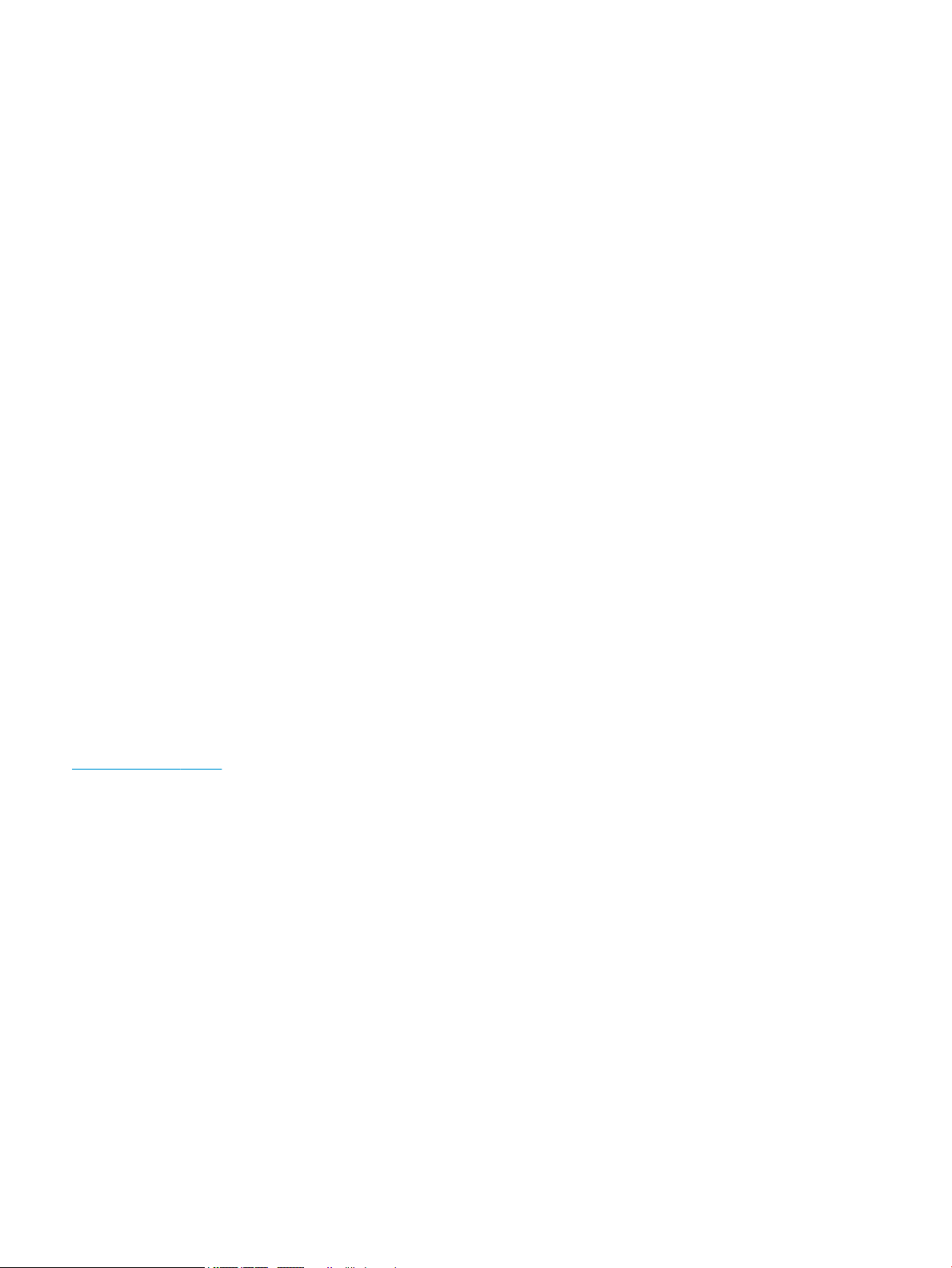
© HP Development Company, L.P., 2021.
HDMI, логотип HDMI и High-Denition
Multimedia Interface являются товарными
знаками или зарегистрированными
товарными знаками компании HDMI Licensing
LLC. Windows является товарным знаком или
зарегистрированным товарным знаком
корпорации Microsoft в США и (или) других
странах. USB Type-C® и USB-C® являются
зарегистрированными товарными знаками
организации USB Implementers Forum.
DisplayPort™, логотип DisplayPort™ и VESA®
являются товарными знаками или
зарегистрированными товарными знаками,
принадлежащими ассоциации
стандартизации видеоэлектроники (VESA) в
США и других странах.
Сведения, содержащиеся в данном
документе, могут быть изменены без
предварительного уведомления.
Единственные гарантии для продуктов и
услуг HP устанавливаются в прямых
гарантийных обязательствах, прилагаемых
к этим продуктам и услугам. Никакие
приведенные в этом документе сведения не
должны трактоваться как предоставление
дополнительных гарантий. Компания HP не
несет ответственности за содержащиеся в
этом документе технические или
редакторские ошибки либо упущения.
Примечание к продуктам
В этом руководстве описываются функции,
которые являются общими для
большинства моделей. На вашем устройстве
могут быть недоступны некоторые
функции. Чтобы получить доступ к
актуальной версии руководства
пользователя, перейдите по адресу
http://www.hp.com/support и следуйте
инструкциям, чтобы найти свой продукт.
Затем выберите Руководства.
Первая редакция: январь 2021 г.
Номер документа: M42747-251
Page 3

Об этом руководстве
Данное руководство содержит технические характеристики, а также сведения о функциях, настройке и
использовании программного обеспечения монитора. Некоторые модели монитора могут не
поддерживать отдельных функций, описываемых в настоящем руководстве.
ВНИМАНИЕ! Указывает на опасную ситуацию, которая, если не принять надлежащих мер
предосторожности, может привести к тяжелым травмам или смерти.
ПРЕДУПРЕЖДЕНИЕ. Указывает на опасную ситуацию, которая, если не принять надлежащих мер
предосторожности, может привести к травмам легкой или средней тяжести.
ВАЖНО! Указывает на важную информацию, не связанную с источниками опасности (например,
сообщения, связанные с повреждением имущества). Предупреждает пользователя, что неточное
выполнение описанной процедуры может привести к потере данных, к повреждению оборудования
или программного обеспечения. Также содержит важные сведения по описанию концепции или
выполнению задачи.
ПРИМЕЧАНИЕ. Содержит дополнительную информацию для уточнения или дополнения важных
положений основного текста.
СОВЕТ: Предоставляет полезные советы для выполнения задачи.
Данное изделие содержит технологии HDMI.
iii
Page 4
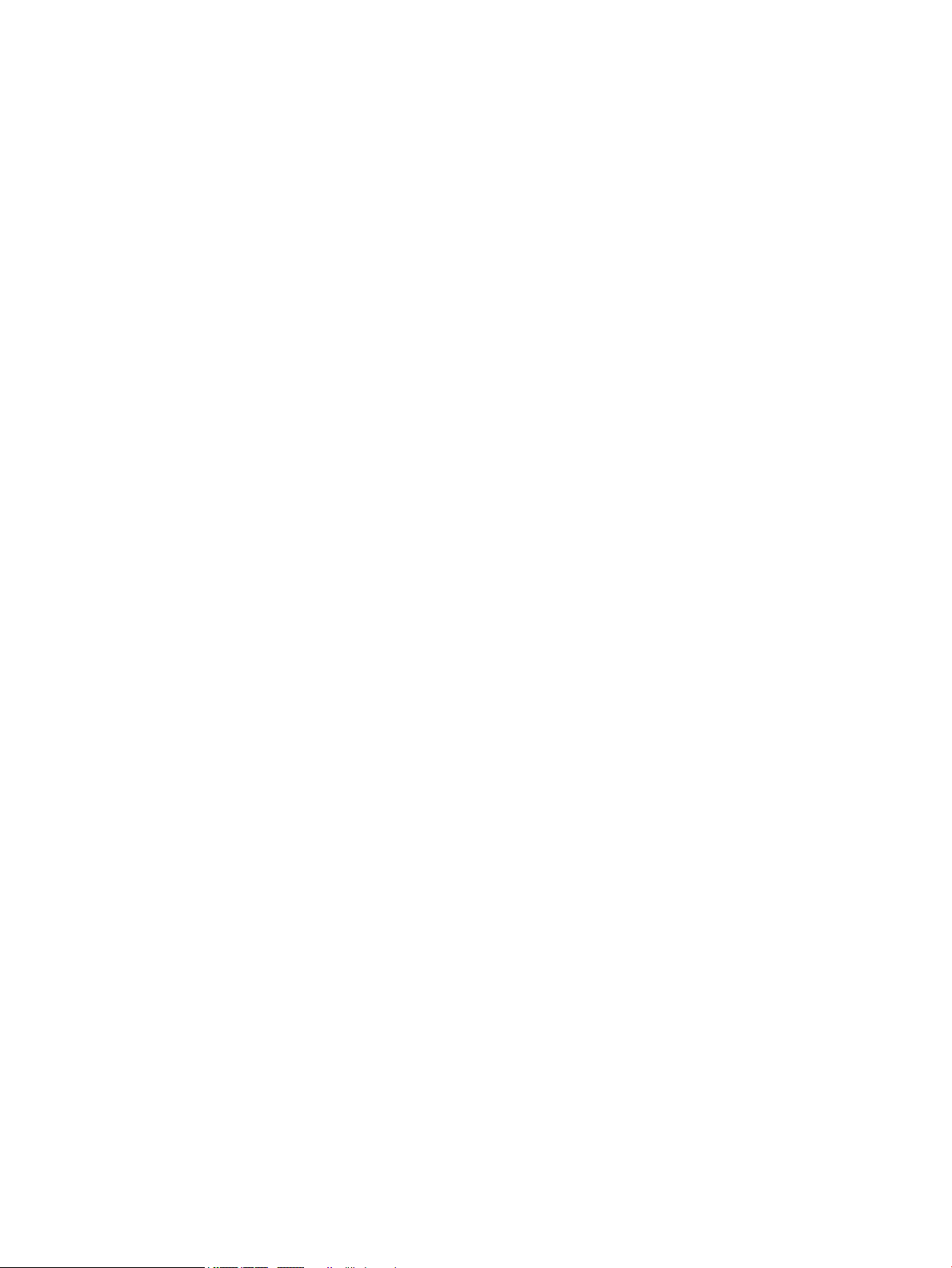
iv Об этом руководстве
Page 5
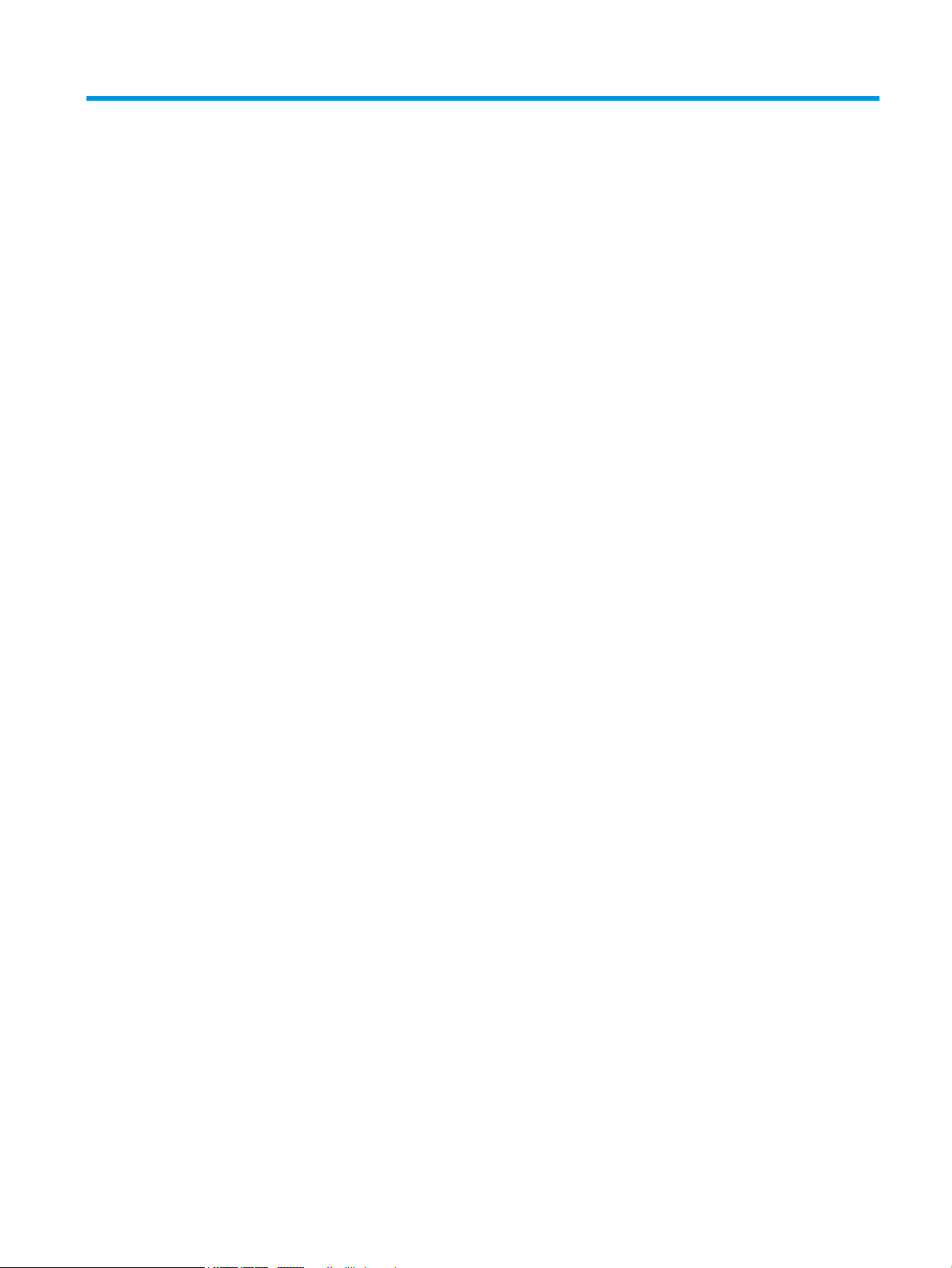
Содержание
1 Приступая к работе ...................................................................................................................................... 1
Важная информация о безопасности ................................................................................................................. 1
Дополнительные ресурсы HP ............................................................................................................................. 2
Подготовительные действия перед обращением в службу технической поддержки ............. 2
Знакомство с монитором ..................................................................................................................................... 2
Характеристики ................................................................................................................................. 3
Компоненты передней панели ......................................................................................................... 4
Компоненты задней панели моделей с диагональю 54,6 см (21,5 дюйма) и 60,5 см
(23,8 дюйма) ....................................................................................................................................... 4
Компоненты задней панели моделей с диагональю 68,6 см (27 дюймов) и 80,0 см
(31,5 дюйма) ....................................................................................................................................... 5
Компоненты задней панели модели QHD с диагональю 68,6 см (27 дюймов) ........................... 6
Компоненты задней панели модели с диагональю 68,6 см (27 дюймов) и разъемом USB
Type-C .................................................................................................................................................. 7
Как найти серийный номер и номер продукта ............................................................................... 7
Подготовка монитора к работе .......................................................................................................................... 8
Крепление подставки для монитора ............................................................................................... 8
Прокладка кабелей ........................................................................................................................... 9
Подключение кабелей .................................................................................................................... 10
Подключение устройств USB (только для некоторых моделей) ............................................... 13
Настройка положения монитора ................................................................................................... 14
Установка защитного тросика ........................................................................................................ 14
Включение монитора ...................................................................................................................... 15
Политика HP в отношении «водяных знаков» и остаточных изображений .............................. 16
2 Использование монитора ........................................................................................................................... 17
Загрузка программного обеспечения и утилит ............................................................................................... 17
Файл со сведениями для установки ................................................................................................................ 17
Файл для обеспечения правильной цветопередачи ..................................................................................... 17
Использование экранного меню ...................................................................................................................... 17
Использование функциональных кнопок экранного меню .......................................................................... 18
Переназначение функциональных кнопок ..................................................................................................... 19
Изменение настройки режима питания (только для некоторых моделей) ................................................ 19
Использование режима Auto-Sleep (только для некоторых моделей) ....................................................... 20
Настройка функции распознавания лица Windows Hello (только для некоторых моделей) .................... 20
Использование Windows Hello (только на некоторых моделях) ................................................ 20
v
Page 6
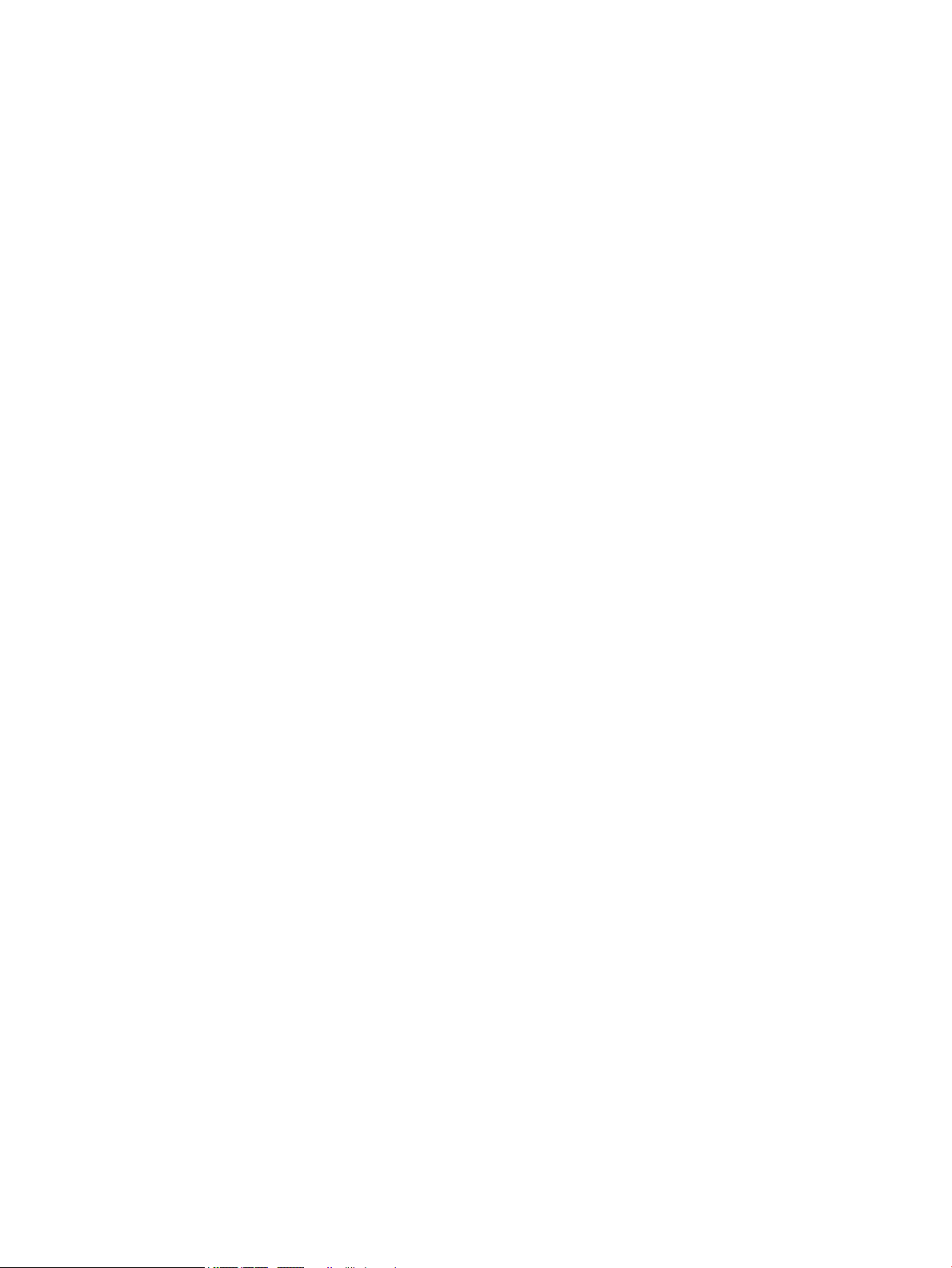
3 Поддержка и устранение неполадок .......................................................................................................... 21
Устранение распространенных проблем ......................................................................................................... 21
Блокировка кнопок ............................................................................................................................................ 22
Использование функции автоматической настройки (аналоговый вход) .................................................. 22
Оптимизация изображения (аналоговый вход) .............................................................................................. 23
4 Обслуживание монитора ............................................................................................................................ 25
Рекомендации по обслуживанию .................................................................................................................... 25
Чистка монитора .............................................................................................................................. 25
Транспортировка монитора ........................................................................................................... 26
Приложение А Технические характеристики ................................................................................................. 27
Технические характеристики модели с диагональю 54,6 см (21,5 дюйма) ................................................ 27
Технические характеристики модели с диагональю 60,5 см (23,8 дюйма) ................................................ 28
Технические характеристики модели с диагональю 68,6 см (27 дюймов) ................................................. 28
Технические характеристики модели с диагональю 80,0 см (31,5 дюйма) ................................................ 29
Заранее установленные разрешения дисплея ............................................................................................... 30
Предустановленное разрешение дисплея и разрешение по времени FHD .............................. 30
Предустановленное разрешение дисплея и разрешение по времени QHD .............................. 30
Характеристики блока питания ........................................................................................................................ 31
Функция энергосбережения ............................................................................................................................. 32
Приложение Б Специальные возможности .................................................................................................... 33
HP и специальные возможности ...................................................................................................................... 33
Поиск технических средств, соответствующих вашим потребностям ...................................... 33
Позиция HP ....................................................................................................................................... 33
Международная ассоциация специалистов по специальным возможностям (IAAP) ............... 34
Поиск наиболее подходящих вспомогательных технологий .................................................... 34
Оценка потребностей ................................................................................................... 34
Специальные возможности в продуктах HP .............................................................. 35
Стандарты и законодательство ....................................................................................................................... 35
Стандарты ........................................................................................................................................ 35
Мандат 376, стандарт EN 301 549 ............................................................................... 35
Руководство по обеспечению доступности веб-контента (WCAG) .......................... 36
Законодательные и нормативные акты ....................................................................................... 36
Полезные ресурсы и ссылки с информацией по специальным возможностям .......................................... 36
Организации ..................................................................................................................................... 37
Образовательные учреждения ...................................................................................................... 37
Другие ресурсы ................................................................................................................................ 37
Ссылки HP ......................................................................................................................................... 38
vi
Page 7
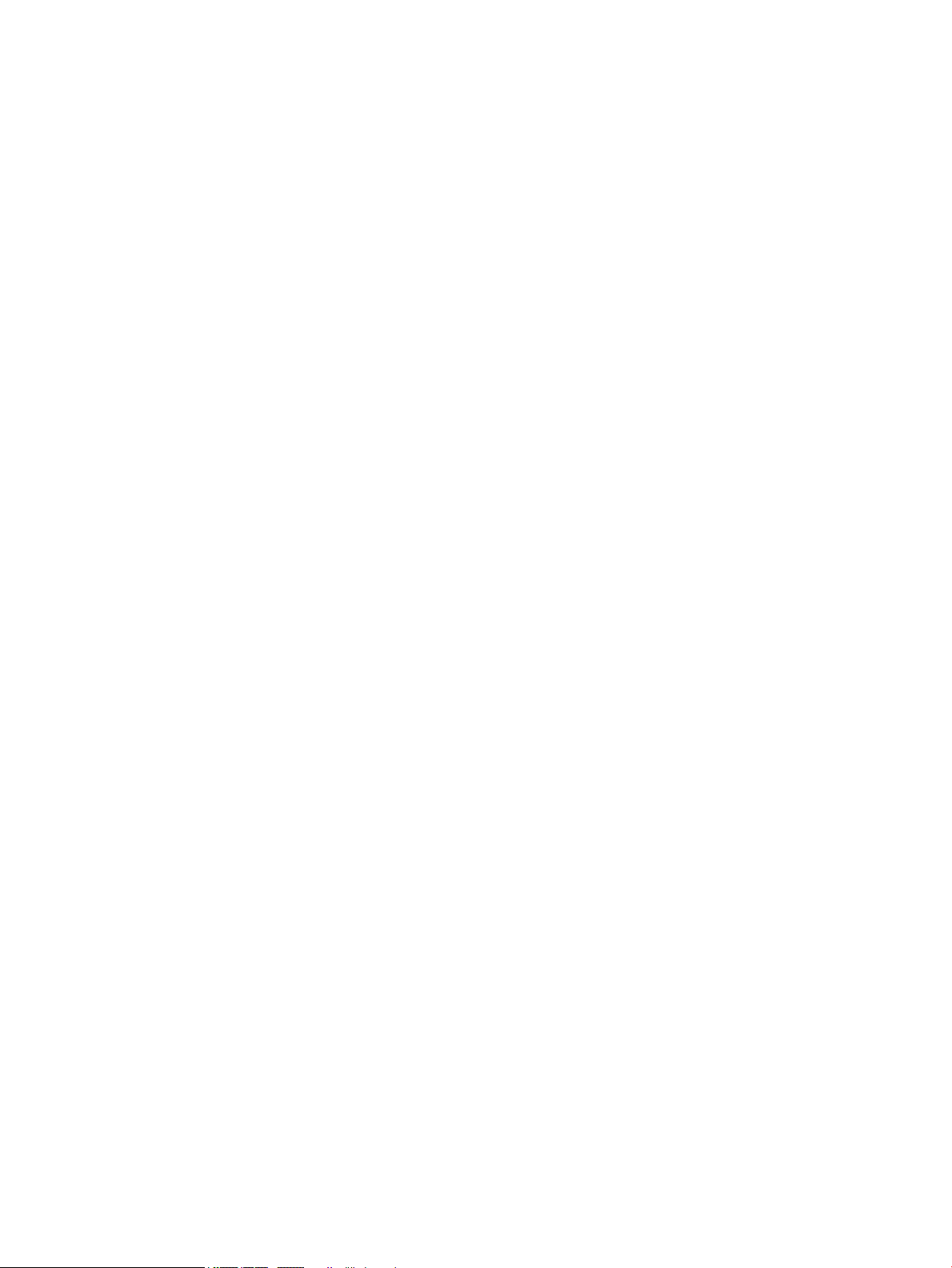
Обращение в службу поддержки .................................................................................................................... 38
Указатель ...................................................................................................................................................... 39
vii
Page 8
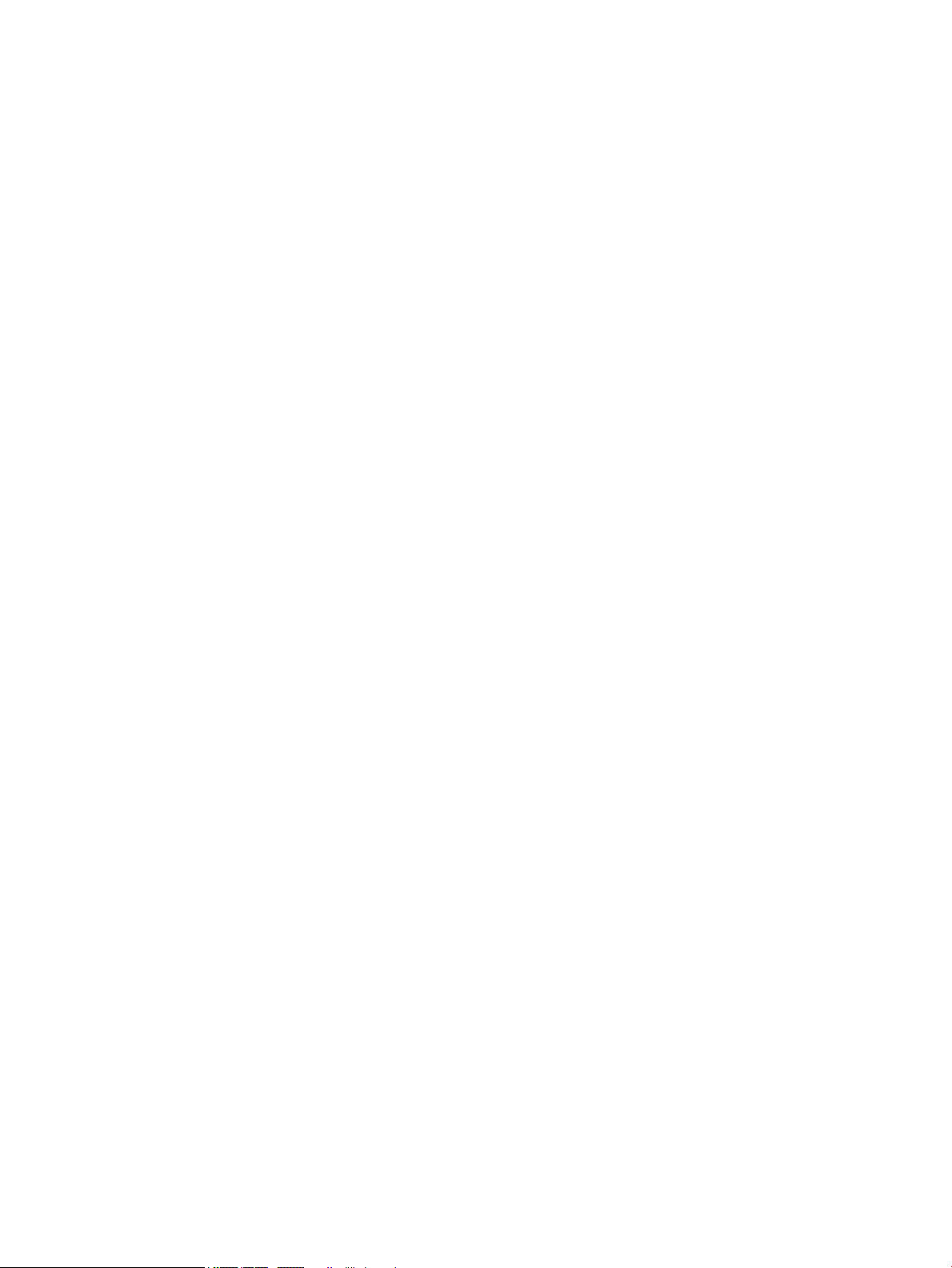
viii
Page 9
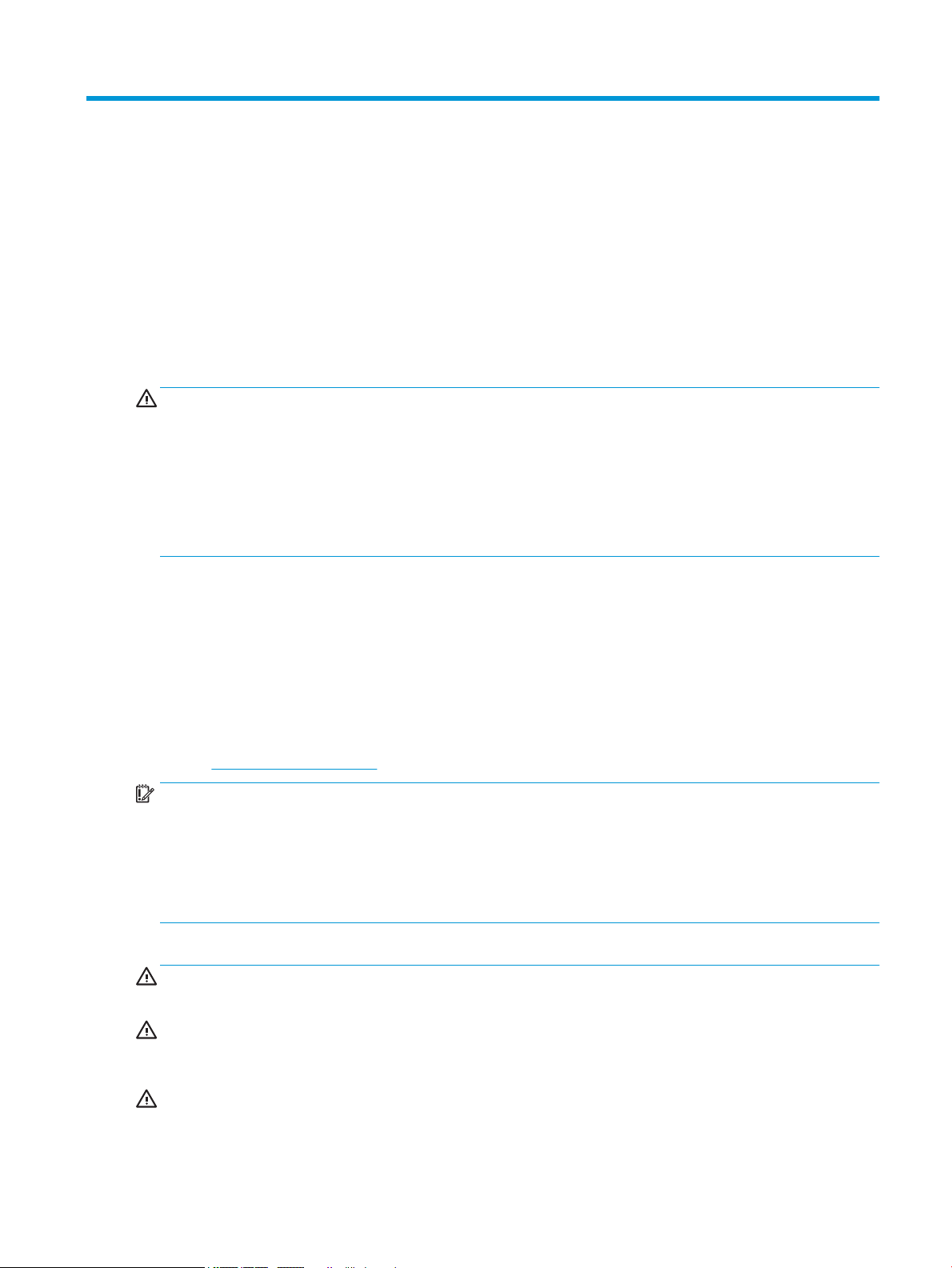
1 Приступая к работе
В этой главе приводятся сведения о безопасности и дополнительных ресурсах HP.
Важная информация о безопасности
В комплект поставки монитора может входить адаптер переменного тока и кабель питания. Если
используется другой кабель, необходимо, чтобы источник питания и тип соединительного разъема
подходили для данного монитора. Информацию о кабеле питания, подходящем для монитора, см. в
документе Примечание к продуктам, который можно найти в прилагаемом комплекте документации.
ВНИМАНИЕ! Чтобы снизить риск поражения электрическим током или повреждения оборудования,
соблюдайте указанные ниже правила.
● Подключайте кабель питания к электрической розетке, расположенной в легкодоступном месте.
● Если кабель питания снабжен трехконтактной вилкой, подключайте его к заземленной
трехконтактной розетке.
● Выключайте питание компьютера, отключая кабель питания от электрической розетки. При
извлечении кабеля из электрической розетки тяните кабель за штепсельную вилку.
В целях обеспечения безопасности не кладите ничего на провода или кабели питания. При
прокладывании проводов и кабелей, подключенных к монитору, соблюдайте осторожность, чтобы не
наступить на них, не вытянуть их, не прижать их и не споткнуться о них.
Для снижения риска получения тяжелой травмы ознакомьтесь с Руководством по безопасной и
комфортной работе, входящим в комплект руководств пользователя. В нем описывается, как
правильно разместить компьютер и организовать рабочее место, а также приведены меры по защите
здоровья и правила работы с компьютером. Руководство по безопасной и комфортной работе также
содержит важные сведения по технике безопасности при работе с электрическими и механическими
устройствами. Руководство по безопасной и комфортной работе также доступно в Интернете по
адресу http://www.hp.com/ergo.
ВАЖНО! Для защиты монитора и компьютера подключайте все кабели питания компьютера и
периферийных устройств (например, монитора, принтера, сканера) к устройству защиты от
перенапряжений, например сетевому фильтру или источнику бесперебойного питания (ИБП). Не все
удлинители обеспечивают защиту от перенапряжений; они должны быть снабжены специальной
маркировкой, декларирующей эту возможность. Используйте сетевой фильтр, производитель
которого предлагает возможность замены в случае повреждений, чтобы вы могли заменить свое
оборудование в случае сбоя системы защиты от перенапряжений.
Для размещения монитора используйте подходящую мебель соответствующего размера.
ВНИМАНИЕ! Мониторы, которые неправильно расположены на шкафах, полках, столах, динамиках,
ящиках или тележках, могут упасть и причинить травму.
ВНИМАНИЕ! Опасность падения: устройство может упасть, причинив серьезные травмы или смерть.
Во избежание травм надежно прикрепите монитор к полу или стене в соответствии с инструкциями по
установке.
ВНИМАНИЕ! Данное оборудование не предназначено для использования в местах, где могут
присутствовать дети.
Важная информация о безопасности 1
Page 10
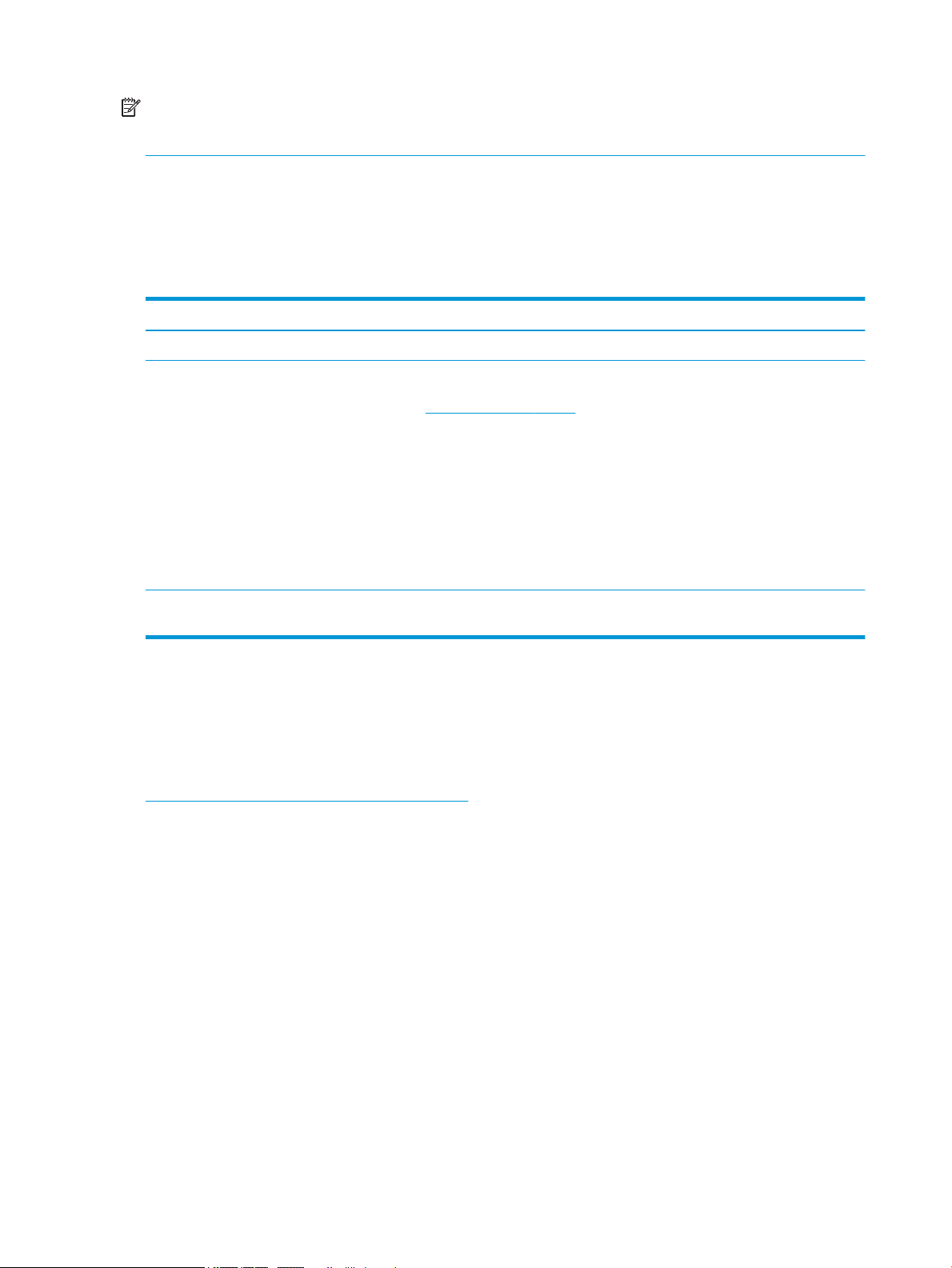
ПРИМЕЧАНИЕ. Данный продукт подходит для развлечений. Продумайте расположение монитора в
среде с управляемым освещением для предотвращения возникновения бликов от окружающих
источников света и ярких поверхностей, которые могут помешать восприятию изображения на экране.
Дополнительные ресурсы HP
Информацию о ресурсах, содержащих инструкции, подробные сведения о продукте и т. д. см. в данной
таблице.
Таблица 1-1 Дополнительные сведения
Ресурс Содержание
Инструкции по настройке Общие сведения о настройке и функциях монитора
Служба поддержки HP Для обращения в службу поддержки HP или решения проблемы с
оборудованием или программным обеспечением перейдите по адресу
http://www.hp.com/support и следуйте инструкциям, чтобы найти свой
продукт.
– или –
Введите support в поле поиска на панели задач и выберите HP Support
Assistant. Затем нажмите Поддержка.
– или –
Щелкните значок вопроса в поле поиска на панели задач.
Затем нажмите Поддержка.
ПРИМЕЧАНИЕ. Обратитесь в службу поддержки, чтобы заменить кабель питания, адаптер переменного тока (только для
некоторых моделей) или иные кабели, которые поставляются в комплекте с монитором.
Подготовительные действия перед обращением в службу технической поддержки
Используйте эту информацию, если необходимо устранить неполадку.
По поводу проблем, которые не удается разрешить с помощью информации, приведенной в разделе
Поддержка и устранение неполадок на стр. 21, можно обратиться в службу технической поддержки.
Перед обращением в службу поддержки подготовьте следующие сведения.
● Номер модели монитора
● Серийный номер монитора
● Дата приобретения (по товарному чеку)
● Условия, при которых возникла проблема
● Текст сообщений об ошибках
● Конфигурация оборудования
● Наименование и версия используемого оборудования и программного обеспечения
Знакомство с монитором
Ваш монитор оснащен самыми популярными функциями. В данном разделе содержатся сведения о
компонентах, их расположении и принципах работы.
2 Глава 1 Приступая к работе
Page 11
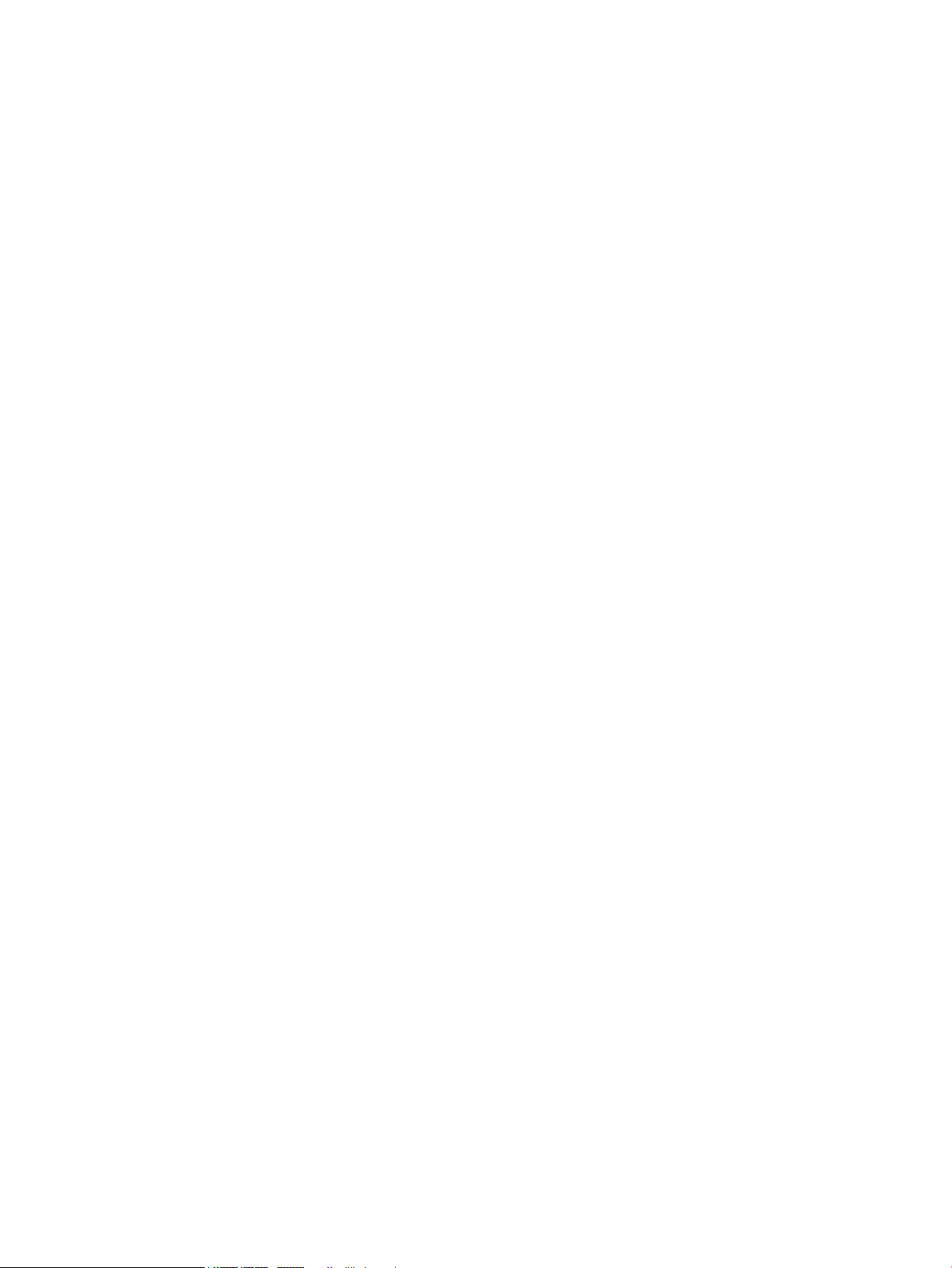
Характеристики
В зависимости от модели монитора он может иметь следующие характеристики и содержать
следующие компоненты.
Характеристики дисплея
● Экран с диагональю видимой области 54,6 см (21,5 дюйма) и разрешением 1920 × 1080 FHD, также
предусмотрена полноэкранная поддержка низких разрешений; имеется возможность настройки
масштаба для получения максимального размера изображения при сохранении его исходного
форматного соотношения
● Экран с диагональю видимой области 60,5 см (23,8 дюйма) и разрешением 1920 × 1080 FHD, также
предусмотрена полноэкранная поддержка низких разрешений; имеется возможность настройки
масштаба для получения максимального размера изображения при сохранении его исходного
форматного соотношения
● Экран с диагональю видимой области 68,6 см (27 дюймов) и разрешением 1920 × 1080 FHD или
2560 × 1440 QHD, также предусмотрена полноэкранная поддержка низких разрешений; имеется
возможность настройки масштаба для получения максимального размера изображения при
сохранении его исходного форматного соотношения
● Экран с диагональю видимой области 80,0 см (31,5 дюйма) и разрешением 1920 × 1080 FHD, также
предусмотрена полноэкранная поддержка низких разрешений; имеется возможность настройки
масштаба для получения максимального размера изображения при сохранении его исходного
форматного соотношения
● Жидкокристаллический (ЖК) дисплей с активной матрицей и плоскостным переключением (IPS)
● Широкая цветовая гамма обеспечивает покрытие цветовой схемы sRGB
● Панель без бликов со светодиодной подсветкой
● Широкий угол обзора, позволяющий просматривать изображение из положений сидя и стоя, а
также с разных сторон под разными углами
● Возможность регулировки угла наклона
● Четыре кнопки экранного меню (OSD); три из них можно быстро перенастраивать для выбора
наиболее часто использующихся операций
● Экранное меню на нескольких языках для быстрой настройки и оптимизации изображения экрана
● Профили цветового пространства для sRGB и BT.709
● Возможность энергосбережения для соответствия требованиям уменьшенного
энергопотребления
● Гнездо замка с тросиком на задней панели монитора для дополнительного защитного тросика
● Направляющая для кабелей для их удобного размещения
Разъемы
● Видеовход DisplayPort™ (только для некоторых моделей)
● Видеовход High-Denition Multimedia Interface™ (HDMI)
● Видеовход Video Graphics Array (VGA) (только для некоторых моделей)
● Порт USB Type-C® (только для некоторых моделей)
● Порты USB для подключения к исходящим устройствам USB (только для некоторых моделей)
Знакомство с монитором 3
Page 12
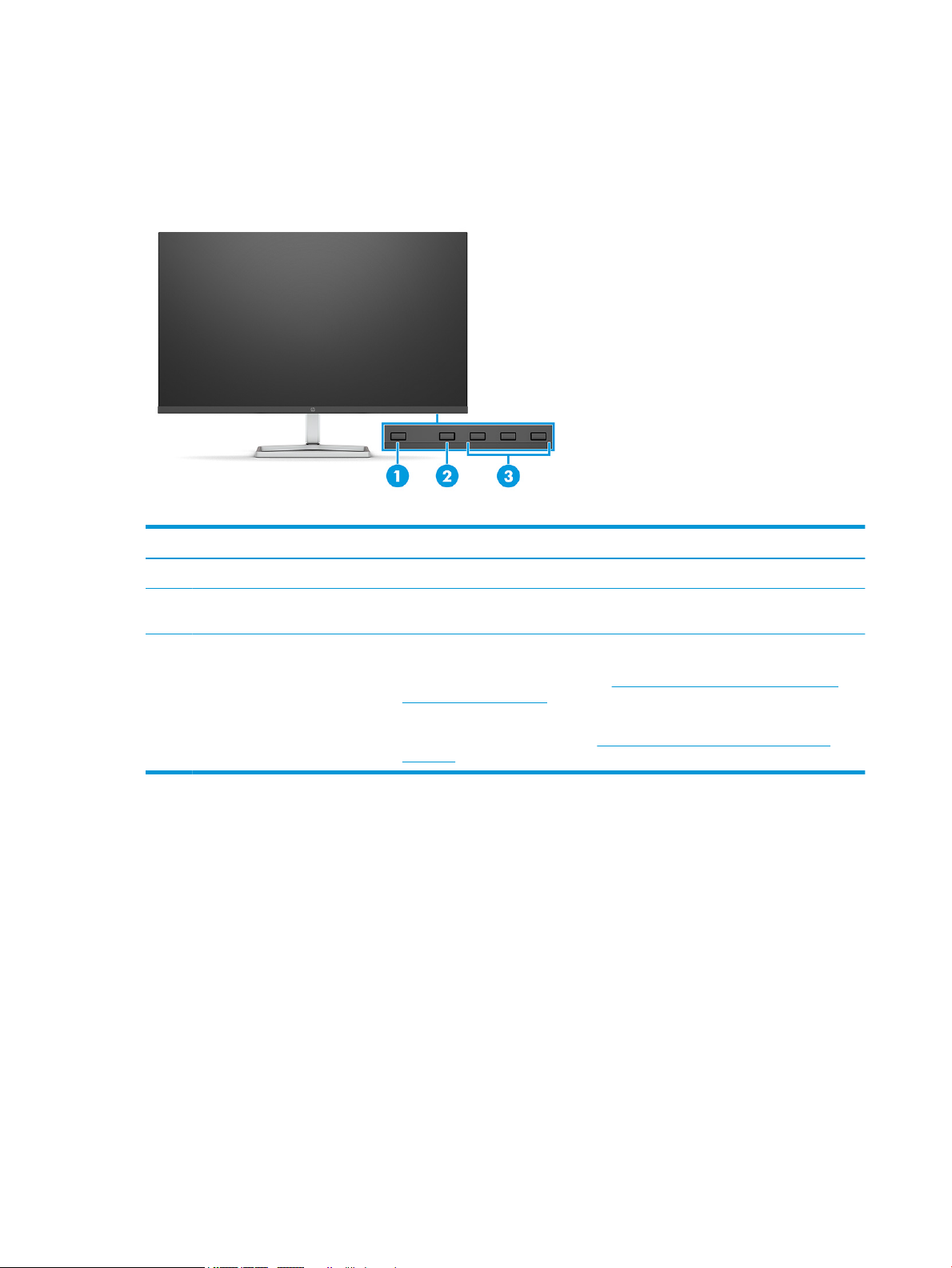
● Функция Plug and Play (если поддерживается операционной системой)
Компоненты передней панели
Воспользуйтесь данным рисунком и таблицей для определения расположения компонентов на
передней панели монитора.
Таблица 1-2 Компоненты передней панели и их описание
Компонент Описание
(1) Кнопка питания Используется для включения и выключения монитора.
(2) Кнопка Меню Нажмите, чтобы открыть экранное меню. Когда экранное меню открыто, горит
индикатор Меню.
(3) Кнопки экранного меню
(с возможностью назначения)
Если экранное меню открыто, используйте эти кнопки для навигации по меню.
Значки индикаторов функций указывают на функции кнопок по умолчанию.
Описание этих функций см. в разделе Использование функциональных кнопок
экранного меню на стр. 18.
Вы можете переназначить функциональные кнопки и быстро выбирать наиболее
часто используемые операции. См. Переназначение функциональных кнопок
на стр. 19.
Компоненты задней панели моделей с диагональю 54,6 см (21,5 дюйма) и 60,5 см (23,8 дюйма)
Воспользуйтесь данным рисунком и таблицей для определения расположения компонентов на задней
панели мониторов с диагональю 54,6 см (21,5 дюйма) и 60,5 см (23,8 дюйма).
4 Глава 1 Приступая к работе
Page 13
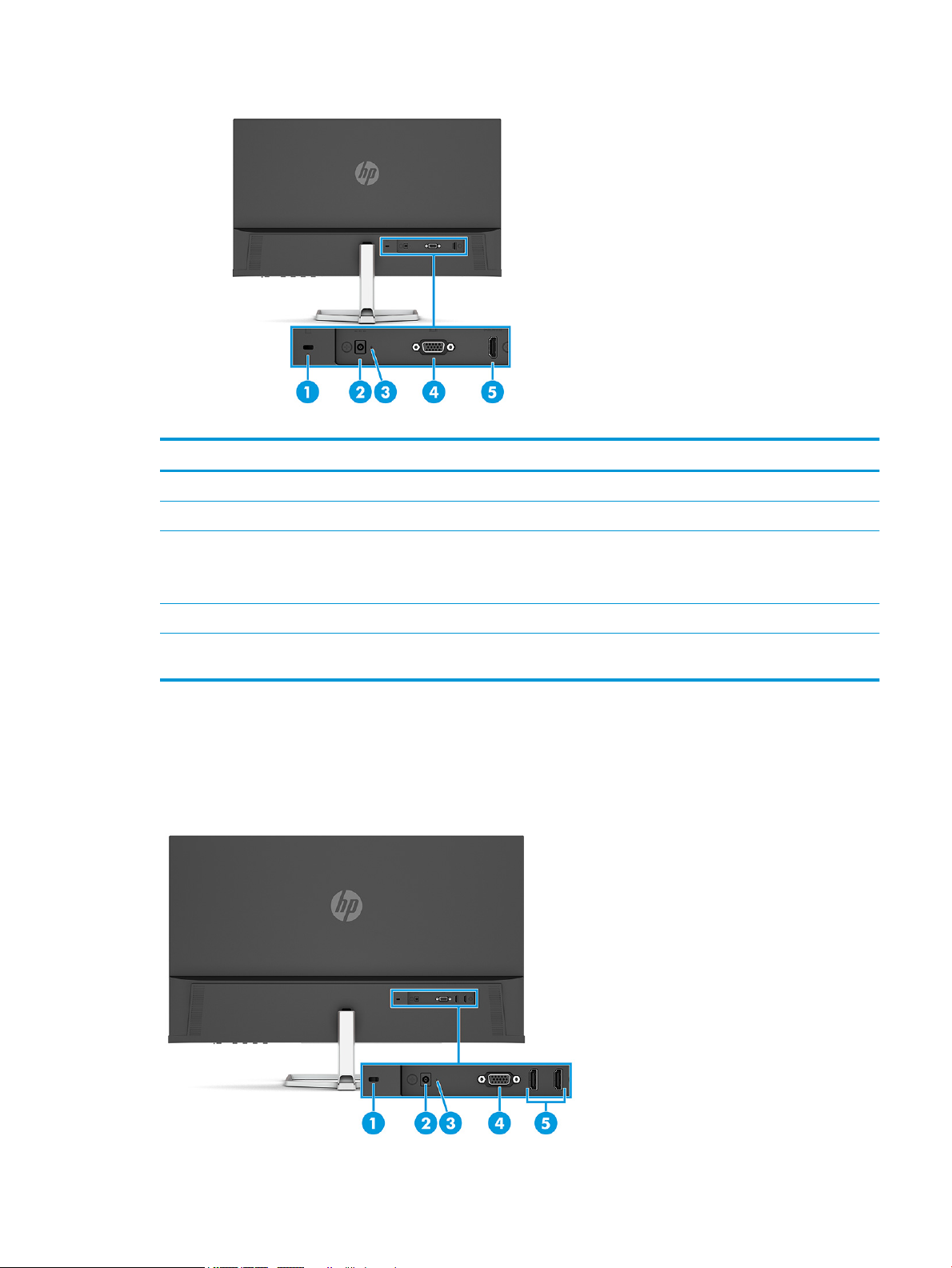
Таблица 1-3 Компоненты задней панели и их описание
Компонент Описание
(1) Гнездо замка с тросиком Используется для крепления дополнительного защитного тросика.
(2) Разъем питания Используется для подключения адаптера переменного тока.
(3) Индикатор питания Светится: монитор включен.
Не светится: в зависимости от модели монитор может быть выключен или
находиться в спящем режиме.
(4) Разъем VGA Используется для подключения кабеля VGA к устройству-источнику.
(5) Порт HDMI Используется для подключения кабеля HDMI к устройству-источнику, например
компьютеру или игровой консоли.
Компоненты задней панели моделей с диагональю 68,6 см (27 дюймов) и 80,0 см (31,5 дюйма)
Воспользуйтесь данным рисунком и таблицей для определения расположения компонентов на задней
панели монитора.
Знакомство с монитором 5
Page 14
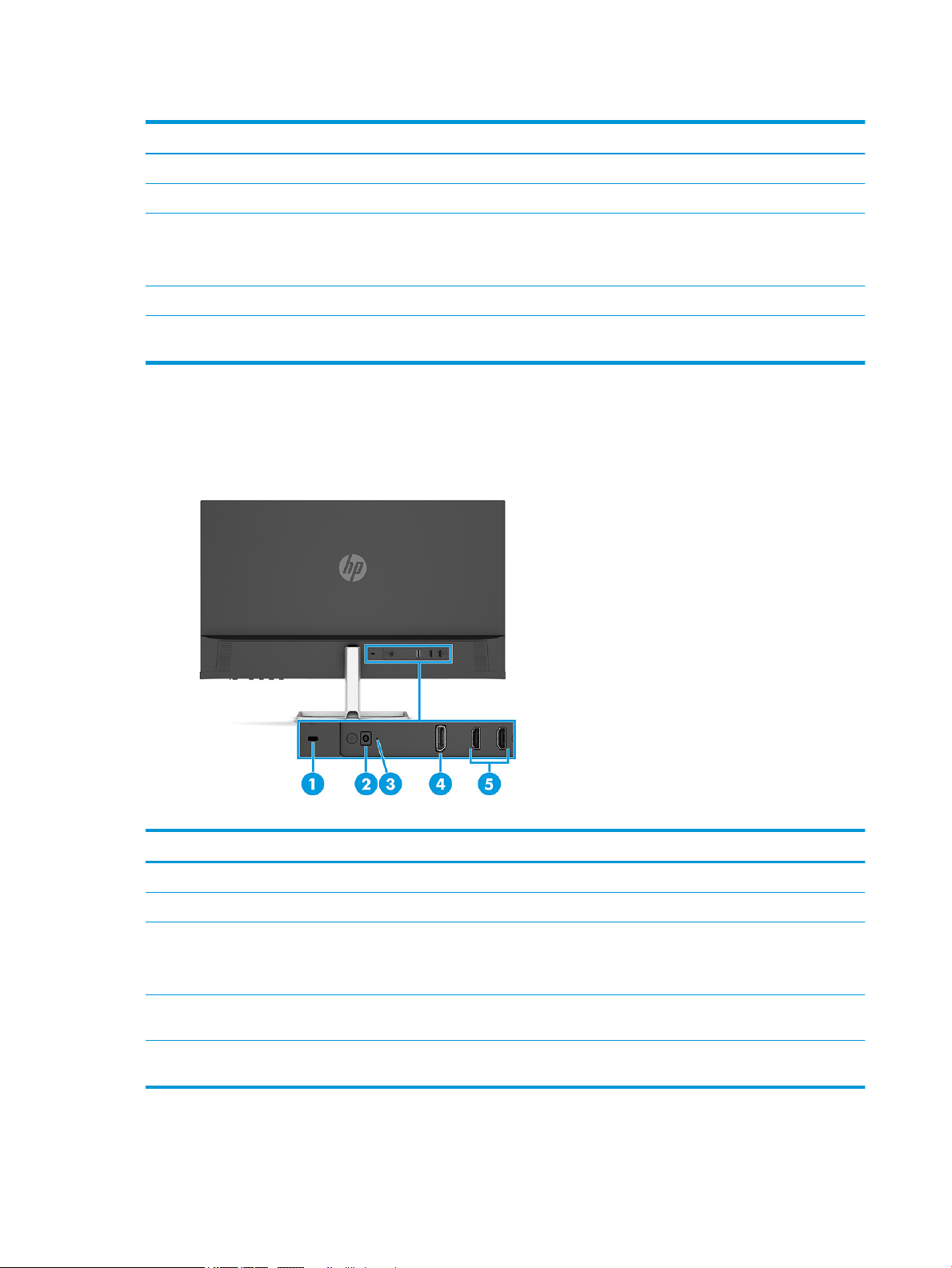
Таблица 1-4 Компоненты задней панели и их описание
Компонент Описание
(1) Гнездо замка с тросиком Используется для крепления дополнительного защитного тросика.
(2) Разъем питания Используется для подключения адаптера переменного тока.
(3) Индикатор питания Светится: монитор включен.
Не светится: в зависимости от модели монитор может быть выключен или
находиться в спящем режиме.
(4) Разъем VGA Используется для подключения кабеля VGA к устройству-источнику.
(5) Порты HDMI (2) Используются для подключения кабеля HDMI к устройству-источнику, например
компьютеру или игровой консоли.
Компоненты задней панели модели QHD с диагональю 68,6 см (27 дюймов)
Воспользуйтесь данным рисунком и таблицей для определения расположения компонентов на задней
панели монитора.
Таблица 1-5 Компоненты задней панели и их описание
Компонент Описание
(1) Гнездо замка с тросиком Используется для крепления дополнительного защитного тросика.
(2) Разъем питания Используется для подключения адаптера переменного тока.
(3) Индикатор питания Светится: монитор включен.
(4) Разъем DisplayPort Используется для подключения кабеля DisplayPort к устройству-источнику,
(5) Порты HDMI (2) Используется для подключения кабеля HDMI к устройству-источнику, например
6 Глава 1 Приступая к работе
Не светится: в зависимости от модели монитор может быть выключен или
находиться в спящем режиме.
например компьютеру или игровой консоли.
компьютеру или игровой консоли.
Page 15
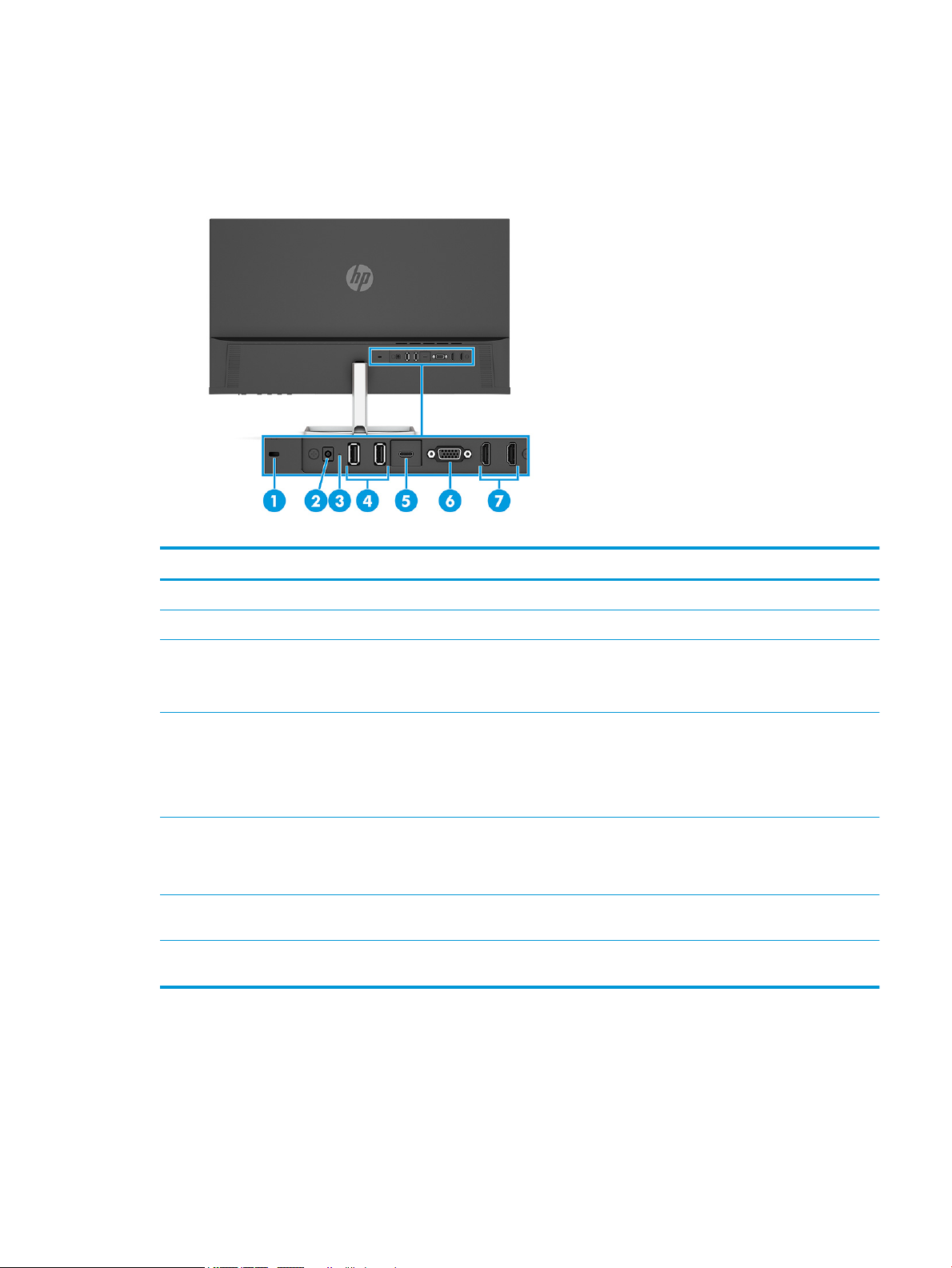
Компоненты задней панели модели с диагональю 68,6 см (27 дюймов) и разъемом USB Type-C
Воспользуйтесь данным рисунком и таблицей для определения расположения компонентов на задней
панели монитора.
Таблица 1-6 Компоненты задней панели и их описание
Компонент Описание
(1) Гнездо замка с тросиком Используется для крепления дополнительного защитного тросика.
(2) Разъем питания Используется для подключения адаптера переменного тока.
(3) Индикатор питания Светится: монитор включен.
Не светится: в зависимости от модели компьютера он может быть выключен или
находиться в спящем режиме.
(4) Разъемы USB (2) Используются для подключения устройств USB.
ВАЖНО! Если для передачи видеосигнала используется кабель VGA, DisplayPort
или HDMI, монитор и устройство-источник также необходимо соединить кабелем
USB Type-C / USB Type-C, чтобы обеспечить входящее соединение для
использования концентраторов на мониторе с подключенного главного устройства.
(5) Порт USB Type-C Используется для подключения кабеля USB Type-C к устройству-источнику,
например компьютеру или игровой консоли. Используется для передачи
видеосигнала, передачи данных и (для некоторых моделей) зарядки небольших
устройств, когда компьютер включен или находится в спящем режиме.
(6) Порт VGA Используется для подключения кабеля VGA к устройству-источнику, например
компьютеру или игровой консоли.
(7) Порты HDMI (2) Используются для подключения кабеля HDMI к устройству-источнику, например
компьютеру или игровой консоли.
Как найти серийный номер и номер продукта
В зависимости от продукта серийный номер и номер продукта могут быть расположены на наклейке на
задней панели монитора или на наклейке под передней панелью монитора. Эти номера могут
потребоваться при обращении в компанию HP за помощью.
Знакомство с монитором 7
Page 16

Подготовка монитора к работе
В этом разделе описывается процесс крепления подставки для монитора или настенного кронштейна,
а также варианты подключения монитора к компьютеру, ноутбуку, игровой консоли или аналогичному
устройству.
ВНИМАНИЕ! Для снижения риска получения тяжелой травмы прочтите Руководство по безопасной и
комфортной работе. В нем описывается, как правильно разместить компьютер и организовать
рабочее место, а также приведены меры по защите здоровья и правила работы с компьютером.
Руководство по безопасной и комфортной работе также содержит важные сведения по технике
безопасности при работе с электрическими и механическими устройствами. Руководство по
безопасной и комфортной работе доступно по адресу http://www.hp.com/ergo.
ВАЖНО! Во избежание повреждения монитора не прикасайтесь к поверхности ЖК-панели. Нажатие
на панель может вызвать неоднородность цветов или нарушение ориентации жидких кристаллов. В
этом случае нормальное состояние экрана не восстановится.
ВАЖНО! Чтобы предотвратить возникновение царапин, повреждений или поломок экрана, а также
предотвратить повреждение кнопок управления, положите монитор экраном вниз на плоскую
поверхность покрытую защитным листом пенопласта или неабразивной тканью.
Крепление подставки для монитора
От правильности крепления подставки для монитора зависит безопасность эксплуатации. В этом
разделе описывается процесс надежного крепления подставки к монитору.
СОВЕТ: Продумайте расположение монитора, поскольку окружающее освещение и яркие
поверхности могут приводить к появлению бликов, мешающих просмотру.
ПРИМЕЧАНИЕ. Процедуры крепления подставки для монитора могут отличаться для различных
моделей.
1. Расположите панель монитора экраном вниз на плоской поверхности, покрытой листом
пенопласта или чистой, сухой тканью.
8 Глава 1 Приступая к работе
Page 17

2. Вставьте подставку в разъем на задней панели монитора.
Защелка на обратной стороне крепежной пластины выдвинется наружу, когда подставка будет
закреплена на месте.
3. Прикрепите основание к подставке (1) и затяните винт (2).
Прокладка кабелей
В подставке для монитора предусмотрена функция организации кабелей монитора.
1. Снимите крышку с подставки (1).
2. Проложите через подставку все нужные кабели и подключите их к соответствующим разъемам на
задней панели монитора (2).
Подготовка монитора к работе 9
Page 18

3. Установите крышку подставки на место (3).
Подключение кабелей
Кроме сведений о подключении кабеля, в этом разделе содержатся сведения о работе монитора при
подключении определенных кабелей.
ПРИМЕЧАНИЕ. В зависимости от модели монитор может поддерживать входы VGA, USB Type-C, HDMI
или DisplayPort. Режим видео определяется в соответствии с используемым видеокабелем. Монитор
автоматически определяет, на какие входы подаются допустимые видеосигналы. Входы можно
выбрать с помощью экранного меню. Монитор поставляется с некоторыми кабелями. Не все кабели,
показанные в настоящем разделе, входят в комплект поставки монитора.
1. Устанавливайте монитор вблизи компьютера в удобном, хорошо вентилируемом месте.
2. Подключите видеокабель.
ПРИМЕЧАНИЕ. За исключением входа USB Type-C, монитор автоматически определяет, на каких
входах имеются допустимые видеосигналы. Необходимо вручную выбрать вход USB Type-C.
Чтобы выбрать любой вход, включая USB Type-C, откройте экранное меню и выберите Input
(Вход).
● Подключите один конец кабеля VGA к порту VGA на задней панели монитора, а другой конец
– к порту VGA на устройстве-источнике.
10 Глава 1 Приступая к работе
Page 19

● Подключите один конец кабеля DisplayPort к разъему DisplayPort на задней панели
монитора, а другой конец – к разъему DisplayPort устройства-источника.
● Подключите один конец кабеля HDMI к порту HDMI на задней панели монитора, а другой
конец – к порту HDMI устройства-источника.
Подготовка монитора к работе 11
Page 20

● Подключите один конец кабеля USB Type-C к порту USB Type-C на задней панели монитора, а
другой конец – к порту USB Type-C на устройстве-источнике. (Используйте только
одобренный HP кабель USB Type-C, входящий в комплект поставки монитора.)
ВАЖНО! Порт USB Type-C монитора используется для передачи сетевых данных,
информации, видеосигнала и питания (до 65 Вт). Если для передачи видеосигнала
используется кабель VGA, DisplayPort или HDMI, монитор и устройство-источник также
необходимо соединить кабелем USB Type-C / USB Type-C. Это соединение необходимо для
работы входящего соединения, чтобы концентраторы монитора работали на подключенном
компьютере.
12 Глава 1 Приступая к работе
Page 21

3. Подключите один конец кабеля питания к адаптеру переменного тока (1), а другой – к
заземленной электрической розетке (2). Затем подключите адаптер переменного тока к разъему
питания на мониторе (3).
ВНИМАНИЕ! Чтобы снизить риск поражения электрическим током или повреждения
оборудования, соблюдайте указанные ниже правила.
Не отключайте заземляющий контакт вилки кабеля питания. Наличие вилки с контактом для
заземления является важным условием безопасной эксплуатации.
Подключайте кабель питания к заземленной электрической розетке, расположенной в
легкодоступном месте.
Выключайте питание оборудования, извлекая кабель питания из электрической розетки.
В целях обеспечения безопасности не кладите ничего на провода или кабели питания.
Располагайте их таким образом, чтобы никто не мог случайно на них наступить или запнуться о
них. Не тяните за провод или кабель. При извлечении кабеля из электрической розетки тяните
кабель за штепсельную вилку.
Подключение устройств USB (только для некоторых моделей)
Используйте порты USB для подключения таких устройств, как цифровой фотоаппарат, клавиатура
USB или мышь USB.
Подготовка монитора к работе 13
Page 22

Таблица 1-7 Расположение портов USB
Порты USB
(1) Порты USB (2)
(2) Порт USB Type-C
Настройка положения монитора
Для обеспечения эргономичного рабочего пространства монитор содержит возможности настройки,
описанные в данном разделе.
ВНИМАНИЕ! Для снижения риска получения тяжелой травмы прочтите Руководство по безопасной и
комфортной работе. В нем описывается, как правильно разместить компьютер и организовать
рабочее место, а также приведены меры по защите здоровья и правила работы с компьютером.
Руководство по безопасной и комфортной работе также содержит важные сведения по технике
безопасности при работе с электрическими и механическими устройствами. Руководство по
безопасной и комфортной работе доступно по адресу http://www.hp.com/ergo.
▲ Наклоните панель монитора вперед или назад, чтобы установить ее на уровне, удобном для глаз.
Установка защитного тросика
В качестве меры обеспечения безопасности монитор можно прикрепить к стационарному объекту с
помощью дополнительного защитного тросика, предлагаемого компанией HP. Чтобы прикрепить и
снять замок, используйте ключ, прилагаемый к дополнительному защитному тросику.
14 Глава 1 Приступая к работе
Page 23

Включение монитора
В этом разделе приводятся важные сведения о предотвращении повреждений монитора и об
индикации загрузки, а также сведения об устранении неполадок.
ВАЖНО! Если на экране монитора непрерывно отображается одно и то же статическое изображение в
течение 12 и более часов, на нем может возникнуть повреждение в виде остаточного изображения. Во
избежание появления остаточного изображения следует всегда активировать экранную заставку или
выключать монитор, если он не будет использоваться длительное время. Появлению остаточного
изображения подвержены любые ЖК-экраны. Гарантия HP не распространяется на повреждение в
виде остаточного изображения на мониторе.
ПРИМЕЧАНИЕ. Если при нажатии кнопки питания ничего не происходит, возможно, включена
функция блокировки кнопки питания. Чтобы выключить эту функцию, нажмите и удерживайте кнопку
питания монитора в течение 10 секунд.
ПРИМЕЧАНИЕ. На некоторых мониторах HP индикатор питания можно выключить в экранном меню.
Нажмите кнопку Меню, чтобы открыть экранное меню и выберите Power (Питание), Power LED
(Индикатор питания), а затем – O (Выкл.).
▲ Нажмите кнопку питания на мониторе, чтобы включить его.
В течение пяти секунд после первого включения монитора отображается сообщение о его состоянии. В
сообщении указано, на каком входе имеется активный сигнал, состояние параметра автопереключения
Подготовка монитора к работе 15
Page 24

источников (On (Вкл.) или O (Выкл.); по умолчанию установлено значение «Вкл.»), текущее
предустановленное разрешение экрана и рекомендуемое предустановленное разрешение экрана.
Монитор автоматически сканирует входные сигналы на наличие активного и выводит этот сигнал на
экран.
Политика HP в отношении «водяных знаков» и остаточных изображений
В некоторых моделях используется технология In-Plane Switching (IPS), которая обеспечивает
сверхширокие углы обзора экрана и повышенное качество изображения. Хотя эта технология
подходит для использования в различных целях, она не подходит для статических, неподвижных или
фиксированных изображений
используется экранная заставка).
К сценариям с выводом статических изображений могут относиться средства видеонаблюдения,
видеоигры, рекламные логотипы и шаблоны. Статические изображения могут привести к
повреждению в виде остаточного изображения, которое выглядит как пятна или водяные знаки на
экране монитора.
Гарантия HP не распространяется на появление остаточного изображения на мониторах, которые
используются круглосуточно. Чтобы избежать возникновения этого повреждения, всегда выключайте
монитор, если не планируете его использовать, или задействуйте режим управления питания, если
таковой поддерживается компьютером, для выключения монитора во время простоя компьютера.
, отображающихся в течение длительного времени (если только не
16 Глава 1 Приступая к работе
Page 25

2 Использование монитора
В этой главе описывается использование монитора и его функций, включая программное обеспечение
и утилиты, экранное меню, функциональные кнопки, режимы питания и Windows Hello.
Загрузка программного обеспечения и утилит
Эти файлы можно загрузить и установить с веб-страницы поддержки HP.
● Файл INF (информационный)
● Файлы ICM для обеспечения правильной цветопередачи (ICM – Image Color Matching)
Для загрузки файлов выполните следующие действия.
1. Перейдите по адресу http://www.hp.com/support.
2. Выберите ПО и драйверы.
3. Выберите тип продукта.
4. Введите модель монитора HP в поле поиска и следуйте инструкциям на экране.
Файл со сведениями для установки
В файле INF описаны ресурсы монитора, используемые операционными системами Windows®, для
обеспечения совместимости монитора с графическим адаптером компьютера.
Данный монитор поддерживает используемую технологию Plug and Play и будет корректно работать
без установки файла INF. Чтобы обеспечить совместимость с технологией Plug and Play, необходимо,
чтобы графическая карта компьютера была совместима со стандартом VESA DDC2 и чтобы монитор
подключался непосредственно к графической карте. Технология Plug and Play не работает при
подключении с помощью индивидуальных разъемов типа BNC и/или через распределительные
буферы/блоки.
Файл для обеспечения правильной цветопередачи
Файлы ICM являются файлами данных, которые используются графическими программами для того,
что добиться соответствия цветов между экраном монитора и принтером или между сканером и
экраном монитора. Эти файлы используются программами обработки изображений, в которых
предусмотрена такая возможность.
ПРИМЕЧАНИЕ. Цветовой профиль ICM записан в соответствии со спецификацией формата профиля
Международного консорциума по цвету (ICC).
Использование экранного меню
Монитор HP можно настраивать в соответствии с вашими предпочтениями. Используйте экранное меню
для настройки функций просмотра монитора.
Для доступа к экранному меню и внесению изменений в параметры экранного меню выполните
следующие действия.
Загрузка программного обеспечения и утилит 17
Page 26

● Используйте кнопки на нижней стороне передней панели монитора.
Чтобы открыть экранное меню и внести изменения, выполните следующие действия.
1. Если монитор еще не включен, включите его с помощью кнопки питания.
2. Нажмите кнопку Меню.
3. Используйте три функциональные кнопки для перемещения по меню, а также для выбора и
настройки пунктов меню. Подписи кнопок на экране меняются в зависимости от того, какое меню
или подменю активно.
В следующей таблице представлены возможные элементы главного экранного меню. В ней
содержится описание каждого параметра и его влияние на вывод изображения или работу монитора.
Таблица 2-1 Параметры экранного меню и их описание
Главное меню Описание
Brightness+ (Яркость+) Регулировка уровня яркости экрана. Заводское значение по умолчанию – 65.
Color (Цвет) Выбор и настройка цвета экрана.
Image (Изображение) Настройка изображения на экране.
Input (Вход) Выбор входного видеосигнала.
Power (Питание) Регулировка параметров электропитания.
Menu (Меню) Настройка экранного меню и выбор языка отображения экранного меню (по умолчанию установлен
английский язык).
Management
(Управление)
Information
(Информация)
Exit (Выход) Выход из экранного меню.
Настройка параметров DDC/CI и возврат всех параметров экранного меню к заводским настройкам
по умолчанию.
Информация о мониторе, например, оптимальный режим отображения, режим питания и серийный
номер.
Использование функциональных кнопок экранного меню
Функциональные кнопки позволяют выполнять полезные действия. Вы можете настроить все, кроме
одной из них, чтобы сделать эти кнопки еще полезнее.
ПРИМЕЧАНИЕ. Действия функциональных кнопок зависят от модели монитора.
Сведения об изменении функций кнопок см. в разделе Переназначение функциональных кнопок
на стр. 19.
Таблица
2-2 Названия и описания кнопок
Кнопка Описание
(1) Кнопка Меню Используется для открытия главного экранного меню, выбора элементов
18 Глава 2 Использование монитора
экранного меню и закрытия экранного меню.
Page 27

Таблица 2-2 Названия и описания кнопок (продолжение)
Кнопка Описание
(2) Кнопка Яркость
Назначаемая функциональная
кнопка
(3) Кнопка Цвет
Назначаемая функциональная
кнопка
(4) Кнопка Next input (Следующий
вход)
Назначаемая функциональная
кнопка
Регулирует яркость экрана монитора.
Используется для доступа к меню Viewing Modes (Режимы просмотра), в котором
можно установить комфортную подсветку или выбрать предустановленный
режим просмотра.
Переключение источника входного сигнала монитора на следующий активный
вход.
Переназначение функциональных кнопок
За исключением кнопки Меню, действие по умолчанию, связанное с любой функциональной кнопкой,
можно изменить на другое, которое позволит быстро получить доступ к наиболее часто используемым
элементам меню.
Чтобы переназначить функциональные кнопки, выполните следующие действия.
1. Нажмите кнопку Меню, чтобы открыть экранное меню.
2. Выберите Меню, затем – Assign Buttons (Запрограммировать кнопки), а затем выберите один из
доступных параметров для кнопки, которую необходимо запрограммировать.
Изменение настройки режима питания (только для некоторых моделей)
В этом разделе описывается процесс включения режима высокой производительности. Некоторые
функции монитора требуют включения режима высокой производительности.
С целью соответствия международным стандартам энергопотребления стандартной настройкой
монитора в спящем режиме является энергосберегающий режим.
Если монитор поддерживает режим высокой производительности, то для того, чтобы порты USB
продолжали работать, даже когда монитор автоматически переходит в спящий режим, измените
настройку режима питания со значения Power Saver (Энергосберегающий режим) на значение
Performance (Высокая производительность).
ПРИМЕЧАНИЕ. При подключении стационарного компьютера без аккумулятора для параметра Power
Mode (Режим питания) необходимо установить значение Performance (Высокая производительность).
Чтобы изменить настройку режима питания, выполните следующие действия.
1. Нажмите кнопку Меню, чтобы открыть экранное меню.
2. Выберите Power (Питание), затем Power Mode (Режим питания), а затем Performance (Высокая
производительность).
3. Выберите Back (Назад) и закройте экранное меню.
Переназначение функциональных кнопок 19
Page 28

Использование режима Auto-Sleep (только для некоторых моделей)
Монитор оснащен функцией энергосбережения, которая называется «режим Auto-Sleep» (режим
пониженного энергопотребления). В этом разделе описывается, как включить или настроить режим
Auto-Sleep на мониторе.
При включенном параметре «Режим Auto-Sleep» (включен по умолчанию) монитор входит в режим
пониженного энергопотребления, когда компьютер подает сигнал о пониженной подаче питания
(отсутствует горизонтальный или вертикальный сигнал синхронизации).
После входа в режим пониженного энергопотребления (режим Auto-Sleep) изображение на экране
монитора исчезает, подсветка выключается, а индикатор питания загорается желтым. В состоянии
пониженного энергопотребления потребляемая монитором мощность не превышает 0,5 Вт. Монитор
выходит из режима Auto-Sleep, когда компьютер отправляет на монитор сигнал активации (например,
когда вы задействуете мышь или клавиатуру).
Для выключения режима Auto-Sleep в экранном меню выполните следующие действия.
1. Нажмите кнопку Меню или центральную часть контроллера экранного меню, чтобы открыть
экранное меню.
2. В экранном меню выберите Питание.
3. Выберите Режим Auto-Sleep, а затем выберите значение Выкл.
Настройка функции распознавания лица Windows Hello (только для некоторых моделей)
В некоторых моделях монитора функция распознавания лица Windows Hello обеспечивает
пользователю быстрый и безопасный доступ к компьютеру. Распознать лицо можно с помощью
камеры компьютера либо с помощью камеры монитора (только для некоторых моделей).
ПРИМЕЧАНИЕ. Windows Hello поддерживается только в операционной системе Windows 10.
Использование Windows Hello (только на некоторых моделях)
Даже если в вашем компьютере отсутствует камера Windows Hello, функцию распознавания лица
Windows Hello все равно можно настроить с помощью ИК-камеры монитора (только для некоторых
моделей).
1. Нажмите кнопку Пуск и выберите Параметры, Учетные записи и Варианты входа.
2. Выберите Настройка в разделе Распознавание лиц для Windows Hello.
3. В окне Добро пожаловать в Windows Hello нажмите Начать, а затем следуйте инструкциям на
экране, чтобы зарегистрировать идентификатор вашего лица и задать PIN-код.
Теперь можно использовать ИК-камеру монитора для входа в систему с использованием Windows Hello.
20 Глава 2 Использование монитора
Page 29

3 Поддержка и устранение неполадок
Если монитор не работает должным образом, возможно, удастся устранить неполадку, следуя
инструкциям, приведенным в данном разделе.
Устранение распространенных проблем
В следующей таблице приводится список возможных проблем, возможные причины их возникновения
и рекомендации по их устранению.
Таблица 3-1 Распространенные проблемы и решения
Неполадки Возможная причина Решение
Не работают порты USB. Монитор и устройство-источник не
соединены кабелем USB Type-C/
USB Type-C.
На экране нет изображения
или видео мерцает.
Не подключен кабель питания. Подключите кабель питания.
Монитор выключен. Нажмите кнопку питания монитора.
Видеокабель подключен
неправильно.
Система находится в режиме AutoSleep.
Несовместимый видеоадаптер. Откройте экранное меню и выберите меню Input (Ввод).
Если для передачи видеосигнала используется кабель
VGA, DisplayPort или HDMI, монитор и устройство-источник
также необходимо соединить кабелем USB TypeC / USB Type-C, чтобы обеспечить входящее соединение
для использования концентраторов на мониторе с
подключенного главного устройства.
ПРИМЕЧАНИЕ. Если при нажатии кнопки питания ничего
не происходит, нажмите и удерживайте ее в течение 10
секунд, чтобы выключить функцию блокировки кнопки
питания.
Подключите видеокабель должным образом.
Дополнительные сведения см. в разделе Подключение
кабелей на стр. 10.
Выключите режим темного экрана, нажав любую клавишу
на клавиатуре или переместив мышь.
Установите для параметра Auto-Switch Input
(Автоматическое переключение входа) значение O
(Выкл.) и выберите вход вручную.
или
Замените видеоадаптер или подключите видеокабель к
одному из видеоисточников на компьютере.
Изображение размытое,
нечеткое или слишком
темное.
На экране появляется
надпись Check Video Cable
(Проверьте видеокабель).
На экране появляется
надпись Input Signal Out of
Range (Входной сигнал вне
диапазона).
Слишком низкое значение яркости. Откройте экранное меню и выберите Brightness+ (Яркость
+) для настройки яркости необходимым образом.
Видеокабель монитора не
подключен.
Разрешение экрана и/или частота
обновления кадров превышает
максимально допустимое значение
для монитора.
Подключите соответствующий видеокабель к
компьютеру и монитору. При подключении видеокабеля
питание компьютера должно быть выключено.
Измените значение параметров на те, которые
поддерживаются монитором (см. Заранее установленные
разрешения дисплея на стр. 30).
Устранение распространенных проблем 21
Page 30

Таблица 3-1 Распространенные проблемы и решения (продолжение)
Неполадки Возможная причина Решение
Монитор не переходит в
спящий режим
пониженного потребления
энергии.
На экране появляется
надпись OSD Lockout
(Блокировка экранного
меню).
На экране появляется
надпись Power Button
Lockout (Кнопка питания
заблокирована).
Функция энергосбережения
монитора выключена.
Включена функция блокировки
экранного меню монитора.
Включена функция блокировки
кнопки питания монитора.
В экранном меню выберите Power (Питание), выберите
Auto-Sleep Mode (Автоматический спящий режим), а затем
установите для автоматического спящего режима
значение On (Вкл.).
Нажмите и удерживайте кнопку Меню в течение
10 секунд, чтобы выключить функцию OSD Lockout
(Блокировка экранного меню).
Нажмите и удерживайте кнопку Питание в течение
10 секунд, чтобы разблокировать кнопку питания.
Блокировка кнопок
Функция блокировки кнопок доступна, только когда монитор включен, выводится активный сигнал, а
экранное меню закрыто. Удерживайте кнопку питания или кнопку Меню в течение 10 секунд, чтобы
выключить эту кнопку. Чтобы возобновить работу кнопки, снова нажмите и удерживайте кнопку в
течение 10 секунд.
Использование функции автоматической настройки (аналоговый вход)
Функция автоматической настройки включается автоматически и осуществляет попытку оптимизации
изображения экрана с учетом нескольких условий.
● Настройка монитора
● Сброс до заводских значений параметров компьютера
● Изменение разрешения монитора
Можно вручную оптимизировать характеристики экрана для входа VGA (аналоговый) с помощью меню
Auto Adjustment (Автонастройка) в экранном меню. Вы также можете загрузить программу шаблонов
автонастройки по адресу http://www.hp.com/support.
Не выполняйте эту процедуру, если монитор не использует вход VGA. Если в мониторе используется
VGA (аналоговый) вход, эта процедура может скорректировать следующие факторы, влияющие на
качество изображения.
● Размытость или нечеткость
● Появление ореола, полос или затенение
● Еле заметные вертикальные полосы
● Тонкие горизонтальные бегущие линии
● Смещение изображения
Чтобы воспользоваться функцией автоматической настройки, выполните следующие действия:
22 Глава 3 Поддержка и устранение неполадок
Page 31

1. Включите монитор, а затем подождите 20 минут перед выполнением настройки.
2. Нажмите кнопку Меню, чтобы открыть экранное меню, выберите Image (Изображение), а затем
выберите Auto Adjustment (Автонастройка). Если результат оказался неудовлетворительным,
продолжите данную процедуру.
3. Откройте программу автонастройки. (эту утилиту можно загрузить по адресу http://www.hp.com/
support). Отобразится шаблон проверки настройки.
4. Нажмите клавишу esc или любую другую клавишу, чтобы остановить тестовый шаблон.
Оптимизация изображения (аналоговый вход)
Если необходимо настроить параметры, в этом разделе описывается, как вручную оптимизировать
изображение на мониторе.
Для улучшения качества изображения можно использовать два элемента управления экранного меню:
Clock (Частота синхроимпульсов) и Phase (Фаза синхроимпульсов) (доступны в экранном меню). Их
рекомендуется использовать только в том случае, если функция автоматической настройки не
обеспечивает получение удовлетворительного изображения.
ПРИМЕЧАНИЕ. Параметры Clock (Частота синхроимпульсов) и Phase (Фаза синхроимпульсов)
доступны для настройки только при использовании аналогового (VGA) входа. Эти параметры не
подлежат настройке при использовании цифровых входов.
Сначала необходимо произвести настройку параметра Clock (Частота синхроимпульсов), поскольку от
него зависит настройка параметра Phase (Фаза синхроимпульсов).
● Clock (Частота синхроимпульсов) – увеличивает или уменьшает значения для снижения
видимости фоновых вертикальных полос или линий.
● Phase (Фаза синхронизации) – увеличивает или уменьшает значение для снижения мерцания или
размытия видеоизображения.
ПРИМЕЧАНИЕ. Чтобы получить лучшие результаты при настройке монитора с помощью элементов
управления, используйте служебную программу шаблонов автонастройки. Эту программу можно
загрузить по адресу http://www.hp.com/support.
При настройке параметров Clock (Частота синхроимпульсов) и Phase (Фаза синхроимпульсов)
изображение может исказиться; продолжайте настройку до тех пор, пока искажение не будет
устранено. Чтобы восстановить заводские значения параметров, нажмите кнопку Меню, чтобы
открыть экранное меню, затем выберите Management (Управление), выберите Factory Reset (Сброс до
заводских значений параметров) и выберите Yes (Да).
Оптимизация изображения (аналоговый вход) 23
Page 32

Устранение вертикальных полос (синхронизация):
1. Нажмите кнопку Меню, чтобы открыть экранное меню, выберите Image (Изображение), а затем
выберите Clock and Phase (Синхроимпульс и фаза).
2. Выберите Clock (Синхроимпульс), а затем используйте кнопки экранного меню на мониторе, чтобы
отобразить символы стрелок вверх и вниз для устранения вертикальных полос. Нажимайте
кнопки медленно, чтобы не пропустить точку оптимальной настройки.
3. Если после настройки синхроимпульсов изображение на экране мигает, размытое или имеются
полосы, перейдите к разделу настройки фазы синхроимпульсов.
Устранение мерцания или размытия изображения (фаза синхронизации):
1. Нажмите кнопку Меню, чтобы открыть экранное меню, выберите Image (Изображение), а затем
выберите Clock and Phase (Синхроимпульс и фаза).
2. Выберите Phase (Фаза), а затем используйте кнопки экранного меню на мониторе, чтобы
отобразить символы стрелок вверх и вниз для устранения мерцания или размывания. Для
некоторых моделей компьютеров и установленных графических карт устранить мерцание или
размытие изображения может не удаться.
Коррекция положения экрана (по горизонтали или вертикали):
1. Нажмите кнопку Меню, чтобы открыть экранное меню, выберите Image (Изображение), а затем
выберите Image Position (Положение изображения).
2. Используйте кнопки экранного меню на мониторе со стрелками вверх и вниз, чтобы правильно
настроить положение изображения в видимой области монитора. С помощью параметра
Horizontal Position (Положение по горизонтали) изображение можно сместить влево или вправо; с
помощью параметра Vertical Position (Положение по вертикали) изображение можно сместить
вверх или вниз.
24 Глава 3 Поддержка и устранение неполадок
Page 33

4 Обслуживание монитора
При условии надлежащего обслуживания монитор сможет работать в течение многих лет. В этих
инструкциях приведены действия, которые позволят поддерживать монитор в наилучшем состоянии.
Рекомендации по обслуживанию
Для улучшения качества работы и увеличения срока службы монитора придерживайтесь следующих
рекомендаций.
● Не вскрывайте корпус монитора и не пытайтесь обслуживать монитор самостоятельно.
Настраивайте только те элементы управления, которые описаны в инструкциях по эксплуатации.
Если монитор не работает надлежащим образом, или если вы уронили или повредили монитор,
свяжитесь с авторизованным дилером, реселлером или поставщиком услуг компании HP.
● Используйте только источник питания и разъем, которые подходят к монитору (указано на
маркировке или табличке на задней панели монитора).
● Убедитесь, что общий номинальный ток подключаемых к электрической розетке устройств не
превышает силу тока, на которую она рассчитана, а общий номинальный ток устройств,
подключаемых с помощью кабеля питания, не превышает номинальную силу тока для кабеля
питания. На каждом устройстве имеется маркировка с указанием номинального тока в амперах
(AMPS или A).
● Устанавливайте монитор рядом с электрической розеткой, расположенной в легкодоступном
месте. Чтобы отключить монитор от сети, возьмитесь за вилку и извлеките ее из электрической
розетки. Никогда не тяните за кабель для отключения монитора от сети питания.
● Выключайте монитор, если он не используется, а также используйте экранную заставку. Таким
способом можно значительно увеличить срок службы монитора.
ПРИМЕЧАНИЕ. Гарантия HP не распространяется на повреждения в виде остаточного
изображения на мониторе.
● Запрещается блокировать гнезда и отверстия корпуса или вставлять в них предметы. Эти
отверстия обеспечивают вентиляцию.
● Не роняйте монитор и не устанавливайте его на неустойчивую поверхность.
● Не допускайте сдавливания кабеля питания какими-либо предметами. Не наступайте на кабель.
● Монитор должен находиться в хорошо проветриваемом помещении вдали от источников
избыточного света, тепла и избыточной влаги.
Чистка монитора
Используйте эти инструкции для очистки монитора по необходимости.
1. Выключите монитор и отключите кабель питания от электрической розетки.
2. Отключите все внешние устройства.
3. Очистите монитор от пыли с помощью мягкой и чистой антистатической ткани.
Рекомендации по обслуживанию 25
Page 34

4. При более сильном загрязнении для чистки воспользуйтесь водой, смешанной с изопропиловым
спиртом в соотношении 50/50.
ВАЖНО! Не используйте для очистки экрана или корпуса монитора чистящие средства на основе
нефти, например бензол, растворители или любые другие летучие вещества. Эти химические
средства могут повредить поверхность экрана и корпуса монитора.
ВАЖНО! Нанесите чистящее средство на ткань и влажной тканью осторожно протрите
поверхность экрана. Никогда не разбрызгивайте чистящее средство непосредственно на
поверхность экрана. Оно может проникнуть за лицевую панель и повредить электронные
компоненты. Ткань должна быть влажной, но не мокрой. Попадание капель воды в
вентиляционные или другие отверстия может привести к повреждению монитора. Перед
использование монитор должен высохнуть.
5. После удаления грязи и мусора поверхности также можно очистить дезинфицирующим
средством. Всемирная организация здравоохранения (ВОЗ) рекомендует очищать поверхности и
дезинфицировать их в качестве оптимального метода по предотвращению распространения
вирусных респираторных заболеваний и вредных бактерий. HP рекомендует использовать
дезинфицирующее средство, состоящее на 70% из изопропилового спирта и на 30% из воды.
Такой раствор также называется «протирочным спиртом» и продается в большинстве магазинов.
Транспортировка монитора
Сохраняйте заводскую упаковочную коробку. Она может потребоваться в будущем при необходимости
отправки монитора или при переезде.
26 Глава 4 Обслуживание монитора
Page 35

А Технические характеристики
В этом разделе приведены технические характеристики физических параметров монитора, таких как
вес и размеры, а также требуемые условия эксплуатации и диапазоны характеристик источников
питания.
Все характеристики представляют собой типовые спецификации, предоставляемые производителями
компонентов оборудования
большую или меньшую сторону.
ПРИМЕЧАНИЕ. Самые новые технические характеристики и дополнительные технические
характеристики этого продукта см. на веб-странице http://www.hp.com/go/quickspecs/; укажите в поле
поиска конкретную модель монитора, чтобы найти краткие технические характеристики
интересующей вас модели.
Технические характеристики модели с диагональю 54,6 см (21,5 дюйма)
В этом разделе приводятся технические характеристики монитора.
HP. Фактические характеристики могут отличаться от указанных в
Таблица А-
Технические характеристики Значение
Дисплей, широкоэкранный 54,6 см 21,5 дюйма
Тип IPS/AHVA
Размер видимой области изображения Диагональ 54,6 см Диагональ 21,5 дюйма
Максимальный вес (без упаковки, без
подставки)
Размеры
Высота 28,72 см 11,31 дюйма
Глубина 3,18 см 1,25 дюйма
Ширина 48,55 см 19,11 дюйма
Наклон От -5° до 25°
Требуемая температура окружающей среды
Рабочая температура От 5 °C до 35 °C От 41 °F до 95 °F
Температура хранения От -20 °C до 60 °C От -4 °F до 140 °F
Влажность хранения От 5% до 95% без конденсации
Источник питания 100–240 В переменного тока, 50/60 Гц
1 Технические характеристики
1,80 кг 3,96 фунта
Входные разъемы Один порт HDMI, один порт VGA
27
Page 36

Технические характеристики модели с диагональю 60,5 см (23,8 дюйма)
В этом разделе приводятся технические характеристики монитора.
Таблица А-2 Технические характеристики
Технические характеристики Значение
Дисплей, широкоэкранный 60,5 см 23,8 дюйма
Тип IPS/AHVA
Размер видимой области изображения Диагональ 60,5 см Диагональ 23,8 дюйма
Максимальный вес (без упаковки, без
подставки)
Размеры
Высота 31,55 см 12,42 дюйма
Глубина 3,38 см 1,33 дюйма
Ширина 53,58 см 21,09 дюйма
Наклон От -5° до 25°
Требуемая температура окружающей среды
Рабочая температура От 5 °C до 35 °C От 41 °F до 95 °F
Температура хранения От -20 °C до 60 °C От -4 °F до 140 °F
Влажность хранения От 5% до 95% без конденсации
Источник питания 100–240 В переменного тока, 50/60 Гц
Входные разъемы Один порт HDMI, один порт VGA
2,20 кг 4,85 фунта
Технические характеристики модели с диагональю 68,6 см (27 дюймов)
В этом разделе приводятся технические характеристики монитора.
Таблица А-
Технические характеристики Значение
Дисплей, широкоэкранный 68,6 см 27,0 дюймов
Тип IPS/AHVA
Размер видимой области изображения Диагональ 68,6 см Диагональ 27,0 дюймов
Максимальный вес (без упаковки, без
подставки)
Размеры
Высота 35,60 см 14,01 дюйма
Глубина 3,42 см 1,35 дюйма
3 Технические характеристики
28 Приложение А Технические характеристики
2,90 кг 6,39 фунта
Page 37

Таблица А-3 Технические характеристики (продолжение)
Технические характеристики Значение
Ширина 60,79 см 23,93 дюйма
Наклон От -5° до 25°
Требуемая температура окружающей среды
Рабочая температура От 5 °C до 35 °C От 41 °F до 95 °F
Температура хранения От -20 °C до 60 °C От -4 °F до 140 °F
Влажность хранения От 5% до 95% без конденсации
Источник питания 100–240 В переменного тока, 50/60 Гц
Входные разъемы Два порта HDMI и один порт VGA (только для некоторых моделей)
Два порта HDMI и один разъем DisplayPort (только для некоторых
моделей)
Один порт USB Type-C, два исходящих порта USB, два порта HDMI и один
порт VGA (только для некоторых моделей)
Технические характеристики модели с диагональю 80,0 см (31,5 дюйма)
В этом разделе приводятся технические характеристики монитора.
Таблица А-
Технические характеристики Значение
Дисплей, широкоэкранный 80,0 см 31,5 дюйма
Тип VA
Размер видимой области изображения Диагональ 80,0 см Диагональ 31,5 дюйма
Максимальный вес (без упаковки, без
подставки)
Размеры
Высота 41,46 см 16,32 дюйма
Глубина 4,02 см 1,58 дюйма
Ширина 71,03 см 27,96 дюйма
Наклон От -5° до 25°
Требуемая температура окружающей среды
Рабочая температура От 5 °C до 35 °C От 41 °F до 95 °F
Температура хранения От -20 °C до 60 °C От -4 °F до 140 °F
Влажность хранения От 5% до 95% без конденсации
4 Технические характеристики
4,6 кг 10,14 фунта
Источник питания 100–240 В переменного тока, 50/60 Гц
Входные разъемы Два порта HDMI и один порт VGA
Технические характеристики модели с диагональю 80,0 см (31,5 дюйма) 29
Page 38

Заранее установленные разрешения дисплея
Следующие значения разрешения экрана используются наиболее часто и установлены в качестве
заводских значений по умолчанию. Этот монитор автоматически распознает предустановленные
режимы и настраивает размер и расположение изображения на экране.
Предустановленное разрешение дисплея и разрешение по времени FHD
В данном разделе описаны предустановленные разрешения экрана и предустановленные разрешения
по времени для мониторов модели FHD.
Таблица А-5 Предустановленные разрешения экрана
ПредустановкаРазмер в пикселях Гориз. развертка (кГц) Верт. развертка (Гц)
1 640 × 480 31,469 59,940
2 720 × 400 31,469 70,087
3 800 × 600 37,879 60,317
4 1024 × 768 48,363 60,004
5 1280 × 720 45,000 60,000
6 1280 × 800 49,702 59,810
7 1280 × 1024 63,981 60,020
8 1440 × 900 55,935 59,887
9 1600 × 900 60,000 60,000
10 1680 × 1050 65,290 59,954
11 1920 × 1080 67,500 60,000
12 1920 × 1080 83,894 75,000
Таблица А-6 Предустановленные разрешения по времени
Предустановка Стандарт разложения Размер в пикселях Гориз. развертка (кГц) Верт. развертка (Гц)
1 480p60 640 × 480 31,469 60
2 480p60 720 × 480 31,469 60
3 576p50 720 × 576 31,250 50
4 720p50 1280 × 720 37,500 50
5 720p60 1280 × 720 45,000 60
6 1080p50 1920 × 1080 56,250 50
7 1080p60 1920 × 1080 67,500 60
Предустановленное разрешение дисплея и разрешение по времени QHD
В данном разделе описаны предустановленные разрешения экрана и предустановленные разрешения
по времени для мониторов модели QHD.
30 Приложение А Технические характеристики
Page 39

Таблица А-7 Предустановленные разрешения экрана
ПредустановкаРазмер в пикселях Гориз. развертка (кГц) Верт. развертка (Гц)
1 640 × 480 31,469 59,940
2 720 × 400 31,469 70,087
3 800 × 600 37,879 60,317
4 1024 × 768 48,363 60,004
5 1280 × 720 45,000 60,000
6 1280 × 800 49,702 59,810
7 1280 × 1024 63,981 60,020
8 1440 × 900 55,935 59,887
9 1600 × 900 60,000 60,000
10 1680 × 1050 65,290 59,954
11 1920 × 1080 67,500 60,000
12 1920 × 1200 74,038 59,950
13 2560 × 1440 88,787 59,951
Таблица А-8 Предустановленные разрешения по времени
Предустановка Стандарт разложения Размер в пикселях Гориз. развертка (кГц) Верт. развертка (Гц)
1 480p60 640 × 480 31,469 60
2 480p60 720 × 480 31,469 60
3 576p50 720 × 576 31,250 50
4 720p50 1280 × 720 37,500 50
5 720p60 1280 × 720 45,000 60
6 1080p24 1920 × 1080 27,000 24
7 1080p25 1920 × 1080 27,284 25
8 1080p30 1920 × 1080 33,750 30
9 1080p50 1920 × 1080 56,250 50
10 1080p60 1920 × 1080 67,500 60
11 1080p75 1920 × 1080 83,894 75
12 1440p60 2560 × 1440 88,787 60
Характеристики блока питания
В этом разделе приведены технические характеристики источника питания.
Характеристики блока питания 31
Page 40

Таблица А-9 Характеристики блока питания
Производитель Номер модели Номинальная мощность блока
Honor ADS-25PE-19-3 19525E 25 Вт
Honor ADS-45PE-19-3 19540E 40 Вт
Delta TPN-DA11/ADP-135MB BA 45 Вт
Delta TPN-DA16/ADP-45FE FA 135 Вт
Функция энергосбережения
Данный монитор поддерживает режим пониженного энергопотребления.
При обнаружении отсутствия синхронизирующих сигналов горизонтальной или вертикальной
развертки монитор переходит в состояние пониженного энергопотребления. При отсутствии таких
сигналов изображение на экране монитора исчезает, подсветка выключается, а индикатор питания
загорается желтым. Когда монитор находится в режиме пониженного энергопотребления, он
потребляет менее 0,5 Вт мощности. Чтобы вернуться к нормальному режиму работы, монитору
требуется прогреться в течение короткого периода времени.
Инструкции по настройке режима энергосбережения (иногда называемого также функцией управления
питанием) см. в руководстве по работе с компьютером.
питания
ПРИМЕЧАНИЕ. Функция энергосбережения работает, только когда монитор подключен к
компьютеру, который поддерживает эту функцию.
Можно запрограммировать переход в режим пониженного энергопотребления в определенное время,
выбрав соответствующие настройки в таймере спящего режима монитора. Когда таймер
автоматического отключения монитора включает режим энергосбережения, индикатор питания
начинает мигать желтым цветом.
32 Приложение А Технические характеристики
Page 41

Б Специальные возможности
Цель HP состоит в том, чтобы разрабатывать, производить и продавать товары, услуги и информацию,
которыми сможет пользоваться любой человек где угодно как самостоятельно, так и с
использованием соответствующих устройств или приложений вспомогательных технологий (ВТ).
HP и специальные возможности
Мы в HP стремимся реализовывать принципы равных возможностей, инклюзии и разумного равновесия
между работой и личной жизнью во всех аспектах деятельности компании, и это отражается во всем,
что мы делаем. Мы в HP стремимся создать инклюзивную среду, направленную на предоставление
людям по всему миру доступа ко всем возможностям высоких технологий.
Поиск технических средств, соответствующих вашим потребностям
Технологии помогают людям раскрыть свой потенциал. Вспомогательные технологии устраняют
препятствия и позволяют людям свободно чувствовать себя дома, на работе и в общественной жизни.
Вспомогательные технологии помогают расширять функциональные возможности электронных и
информационных технологий, поддерживать и совершенствовать их.
Дополнительные сведения приводятся в разделе Поиск наиболее подходящих вспомогательных
технологий на стр. 34.
Позиция HP
HP делает все возможное, чтобы предоставлять продукты и услуги, доступные людям с
ограниченными возможностями. Эта позиция компании направлена на достижение наших целей в
области равных возможностей и помогает нам сделать преимущества высоких технологий доступными
для каждого.
Наша цель в сфере специальных возможностей – разрабатывать, производить и выпускать продукты и
услуги, которыми сможет эффективно пользоваться любой человек, в том числе люди с
ограниченными возможностями (с помощью вспомогательных средств или без них).
Для достижения этой цели была создана Политика в области специальных возможностей, где
изложены семь ключевых принципов, на которые компания ориентируется в своей работе. Все
руководители и сотрудники компании HP должны руководствоваться этими принципами и оказывать
содействие их реализации с учетом должностных обязанностей.
● Повысить в HP уровень осведомленности о проблемах людей с ограниченными возможностями и
● Разработать рекомендации по обеспечению наличия специальных возможностей в продуктах и
● Привлекать людей с ограниченными возможностями к созданию рекомендаций по
предоставить сотрудникам знания, необходимые для разработки, производства, выпуска на
рынок и предоставления доступных продуктов и услуг.
услугах и обязать группы по разработке продуктов соблюдать эти рекомендации, если они
являются конкурентоспособными и обоснованными с технической и экономической точки зрения.
предоставлению специальных возможностей, а также к разработке и тестированию продуктов и
услуг.
● Разрабатывать документы по использованию специальных возможностей и предоставлять
информацию о продуктах и услугах HP пользователям в доступной форме.
HP и специальные возможности 33
Page 42

● Налаживать отношения с ведущими поставщиками вспомогательных технологий и решений.
● Поддерживать собственные и сторонние исследования и разработки, направленные на
совершенствование вспомогательных технологий, которые используются в продуктах и услугах
HP.
● Содействовать применению и развитию отраслевых стандартов и рекомендаций, касающихся
специальных возможностей.
Международная ассоциация специалистов по специальным возможностям (IAAP)
Международная ассоциация специалистов по специальным возможностям (International Association of
Accessibility Professionals, IAAP) – это некоммерческая ассоциация, чья деятельность направлена на
повышение квалификации специалистов по специальным возможностям путем общения, обучения и
сертификации. Цель организации – помочь специалистам по специальным возможностям в повышении
квалификации и карьерном росте, а также содействовать организациям в интеграции специальных
возможностей в свои продукты и инфраструктуру.
В качестве одного из основателей HP вместе с другими организациями содействует развитию
специальных возможностей. Эта позиция способствует достижению цели нашей компании –
разрабатывать, производить и выводить на рынок продукты и услуги, которыми могут эффективно
пользоваться люди с ограниченными возможностями.
Объединив отдельных специалистов, студентов и организации по всему миру для обмена опытом и
обучения, IAAP помогает расширять возможности специалистов. Если вы хотите узнать об этом
подробнее, перейдите на страницу http://www.accessibilityassociation.org, чтобы присоединиться к
нашему онлайн-сообществу, подписаться на информационную рассылку и узнать о возможностях
вступления в организацию.
Поиск наиболее подходящих вспомогательных технологий
Все пользователи, в том числе люди с ограниченными возможностями и люди преклонного возраста,
должны иметь возможность общаться, выражать свое мнение и получать информацию с помощью
современных технологий. HP стремится повышать уровень осведомленности о специальных
возможностях как внутри компании, так и среди своих пользователей и партнеров.
Для того чтобы использовать продукты HP было удобнее, в них реализованы различные специальные
возможности: крупные шрифты, от которых не устают глаза, голосовое управление и другие
вспомогательные технологии, которые могут быть полезны в определенных ситуациях. Как выбрать
то, что нужно именно вам?
Оценка потребностей
Технологии помогают людям раскрыть свой потенциал. Вспомогательные технологии устраняют
препятствия и позволяют людям свободно чувствовать себя дома, на работе и в общественной жизни.
Вспомогательные технологии помогают расширять функциональные возможности электронных и
информационных технологий, поддерживать и совершенствовать их.
Существуют самые разнообразные вспомогательные технологии. Оценив свои потребности во
вспомогательных технологиях, вы сможете сравнить несколько продуктов, найти ответы на
собственные вопросы и выбрать лучшее решение для своей ситуации. Специалисты, которые
способны оценить потребности во вспомогательных технологиях, работают в разных областях: это
могут быть лицензированные или сертифицированные специалисты по физиотерапии,
реабилитационной терапии, речевым патологиям и т. д. Достаточными навыками для оценки могут
обладать и специалисты, не имеющие сертификата или лицензии. Чтобы понять подходит ли вам тот
или иной специалист, узнайте о его опыте, квалификации и стоимости услуг.
34 Приложение Б Специальные возможности
Page 43

Специальные возможности в продуктах HP
На перечисленных далее страницах приводится информация о специальных возможностях и
вспомогательных технологиях, доступных в различных продуктах HP (если они реализованы). Эти
ресурсы помогут выбрать конкретные вспомогательные технологии и продукты, которые будут
оптимальными для вас.
● Возрастные изменения и специальные возможности HP. Перейдите по адресу http://www.hp.com и
введите в поле поиска Специальные возможности. Выберите Отдел возрастных изменений и
специальных возможностей.
● Компьютеры HP. В ОС Windows 7, Windows 8 и Windows 10 перейдите по адресу http://www.hp.com/
support и введите Специальные возможности Windows в поле Поиск в нашей библиотеке
знаний. Выберите нужную операционную систему в результатах.
● Магазин HP, периферийное оборудование для продуктов HP. Перейдите по адресу
http://store.hp.com и выберите Магазин, а затем – Мониторы или Аксессуары.
Если вам нужна дополнительная поддержка в связи со специальными возможностями, доступными
для вашего устройства HP, ознакомьтесь с разделом Обращение в службу поддержки на стр. 38.
Ссылки на сайты сторонних партнеров и поставщиков, которые могут предоставить дополнительную
помощь
● Сведения о специальных возможностях в продуктах Microsoft (Windows 7, Windows 8, Windows 10,
Microsoft Oice)
● Сведения о специальных возможностях в продуктах Google (Android, Chrome, приложения Google)
Стандарты и законодательство
Страны мира принимают различные нормы, направленные на улучшение доступа к продуктам и
услугам для лиц с ограниченными возможностями. Исторически сложилось, что эти нормы
применяются к телекоммуникационным продуктам и услугам, компьютерам и принтерам с
определенными функциями передачи данных и воспроизведения видео, соответствующей
пользовательской документации и поддержке клиентов.
Стандарты
Для регулирования доступа к информационно-коммуникационным технологиям (ИКТ) людей с
физическими, сенсорными или когнитивными нарушениями в США был создан раздел 508 Правил
закупок для федеральных нужд (FAR).
Эти стандарты содержат технические критерии для конкретных технологий разных типов, а также
требования к эксплуатационным характеристикам с акцентом на функциональные возможности
соответствующих продуктов. Конкретные критерии относятся к программному обеспечению и
операционным системам, к источникам информации и приложениям, доступным через Интернет, к
компьютерам, телекоммуникационному оборудованию, видео и мультимедийным материалам, а
также к автономным закрытым продуктам.
Мандат 376, стандарт EN 301 549
В Европейском Союзе в рамках мандата 376 был разработан стандарт EN 301 549 в качестве
интерактивного инструментария для государственных закупок информационно-коммуникационных
технологий (ИКТ). В этом стандарте определены требования к специальным возможностям,
распространяющиеся на продукты и услуги в секторе информационно-коммуникационных технологий,
а также описаны процедуры проверки и методологии оценки соответствия каждому требованию.
Стандарты и законодательство 35
Page 44

Руководство по обеспечению доступности веб-контента (WCAG)
Руководство по обеспечению доступности веб-контента (Web Content Accessibility Guidelines, WCAG),
созданное в рамках Инициативы по обеспечению доступности W3C (Web Accessibility Initiative, WAI),
помогает веб-дизайнерам и разработчикам создавать веб-сайты, которые лучше соответствуют
потребностям людей с ограниченными возможностями и возрастными нарушениями.
В WCAG понятие доступности применяется к различным типам веб-контента (тексту, изображениям,
аудио- и видеофайлам) и приложениям в интернете. Соответствие требованиям WCAG можно точно
проверить. Руководство не должно вызвать сложностей с пониманием и использованием, а также
оставляет разработчикам простор для внедрения инноваций. Руководство WCAG 2.0 также было
утверждено в качестве стандарта
Рекомендации WCAG направлены на устранение препятствий для доступа к содержимому, с которыми
сталкиваются люди с нарушениями зрения или слуха, а также с физическими, когнитивными и
неврологическими нарушениями. В соответствии с WCAG 2.0 доступное содержимое должно обладать
перечисленными ниже характеристиками.
● Воспринимаемость (например, наличие текстового описания для изображений, субтитры для
аудио и возможность адаптировать представление содержимого, а также контрастность цветов).
● Управляемость (доступность с помощью клавиатуры, возможность настраивать контрастность
цветов, время ввода информации, отсутствие содержимого, которое может приводить к
приступам, наличие навигации).
● Понятность (решение проблем с читабельностью, прогнозируемый ввод текста и наличие
помощи при вводе).
ISO/IEC 40500:2012.
● Надежность (например, обеспечение совместимости со вспомогательными технологиями).
Законодательные и нормативные акты
Сегодня на законодательном уровне уделяют все больше внимания доступности информационных
технологий и информации. Далее приводятся ссылки на источники сведений об основных
законодательных и нормативных актах, а также о соответствующих стандартах.
● США
● Канада
● Европа
● Австралия
Полезные ресурсы и ссылки с информацией по специальным возможностям
К перечисленным далее организациям и ресурсам можно обращаться за полезной информацией об
ограниченных возможностях и возрастных нарушениях.
ПРИМЕЧАНИЕ. Это не исчерпывающий список. Перечень организаций предоставляется только для
информации. HP не несет ответственности за сведения или контактные данные, которые можно найти
в интернете. Упоминание организации в списке на этой странице не подразумевает ее поддержки со
стороны HP.
36 Приложение Б Специальные возможности
Page 45

Организации
Далее перечислены некоторые из множества организаций, которые предоставляют информацию об
ограниченных возможностях и возрастных ограничениях.
● Американская ассоциация людей с ограниченными возможностями (American Association of People
with Disabilities, AAPD)
● Ассоциация программ по разработке вспомогательных технологий (Association of Assistive
Technology Act Programs, ATAP)
● Американская ассоциация людей с нарушениями слуха (Hearing Loss Association of America, HLAA)
● Центр информационно-технической помощи и обучения (Information Technology Technical
Assistance and Training Center, ITTATC)
● Lighthouse International
● Национальная ассоциация глухих США (National Association of the Deaf)
● Национальная федерация слепых США (National Federation of the Blind)
● Общество реабилитационных услуг и вспомогательных технологий Северной Америки
(Rehabilitation Engineering & Assistive Technology Society of North America, RESNA)
● Telecommunications for the Deaf and Hard of Hearing, Inc. (TDI)
● Инициатива по обеспечению доступности веб-контента W3C (WAI)
Образовательные учреждения
Многие образовательные учреждения, в том числе перечисленные далее, предоставляют
информацию об ограниченных возможностях и возрастных особенностях.
● Университет штата Калифорния, Нортридж, Центр по вопросам ограниченных возможностей
(California State University, Northridge, CSUN)
● Висконсинский университет в Мэдисоне, Trace Center
● Университет штата Миннесота, программа по распространению доступности компьютерных
технологий
Другие ресурсы
Информация об ограниченных возможностях и возрастных особенностях приводится на многих
ресурсах, в том числе приведенных ниже.
● Программа предоставления технической помощи в соответствии с Законом о защите прав
граждан США с ограниченными возможностями (ADA)
● Мировая комиссия по бизнесу и ограниченным возможностям МОТ
● EnableMart
● Европейский форум по вопросам ограниченных возможностей
● Job Accommodation Network
● Microsoft Enable
Полезные ресурсы и ссылки с информацией по специальным возможностям 37
Page 46

Ссылки HP
Далее приведены ссылки на ресурсы с информацией по ограниченным возможностям и возрастным
нарушениям, относящиеся непосредственно к HP.
Руководство по безопасной и комфортной работе HP
Продажи HP в государственном секторе
Обращение в службу поддержки
Компания HP предлагает техническую поддержку и помощь в области специальных возможностей для
пользователей с ограниченными возможностями.
ПРИМЕЧАНИЕ. Поддержка предоставляется только на английском языке.
● Глухие и слабослышащие пользователи могут задать вопросы относительно технической
поддержки или специальных возможностях в продуктах HP следующим способом.
– Обратитесь к нам по телефону (877) 656-7058, используя систему TRS, VRS или WebCapTel.
Служба поддержки работает с понедельника по пятницу с 6:00 до 21:00
(североамериканское горное время).
● Пользователи с другими ограниченными возможностями или возрастными нарушениями могут
задать вопросы относительно технической поддержки или специальных возможностях в
продуктах HP одним из описанных ниже способов.
– Позвоните по телефону (888) 259-5707. Служба поддержки работает с понедельника по
пятницу с 6:00 до 21:00 (североамериканское горное время).
– Заполните форму обратной связи для людей с ограниченными возможностями или
возрастными нарушениями.
38 Приложение Б Специальные возможности
Page 47

Указатель
А
автоматическая настройка
(аналоговый вход) 21
В
вспомогательные технологии (ВТ)
поиск 34
цель 33
ВТ (вспомогательные технологии)
поиск 34
цель 33
З
знакомство с монитором 2
К
кнопка меню 4
кнопка экранного меню 4
компоненты
вид сзади 4, 5, 6, 7
вид спереди 4
компоненты задней панели 4, 5,
6, 7
компоненты передней панели 4
М
Международная ассоциация
специалистов по специальным
возможностям 34
Н
наклейка 7
наклейка продукта 7
номер продукта 7
О
обращение в службу технической
поддержки по телефону 2
оптимизация изображения
(аналоговый вход) 21, 23
оценка потребностей в
специальных возможностях 34
Политика HP в области
специальных возможностей 33
Порт HDMI 4, 5, 6, 7
Порт USB Type-C 7
порты
HDMI 4, 5, 6, 7
USB Type-C 7
VGA 5
предупреждения 1
Приступая к работе 1
прокладка кабелей 9
Р
разъем питания 4, 5, 6, 7
Разъем DisplayPort 6
разъемы
питание 4, 5, 6, 7
DisplayPort 6
ресурсы HP 2
ресурсы, специальные
возможности 36
С
сведения по безопасности 1
серийный номер 7
служба поддержки HP 2
служба поддержки, специальные
возможности 38
специальные возможности 33, 35,
36, 38
стандарты и законодательство,
специальные возможности 35
стандарты специальных
возможностей по разделу 508
35
Т
техническая поддержка 2
П
поддержка 2
Указатель 39
